Page 1
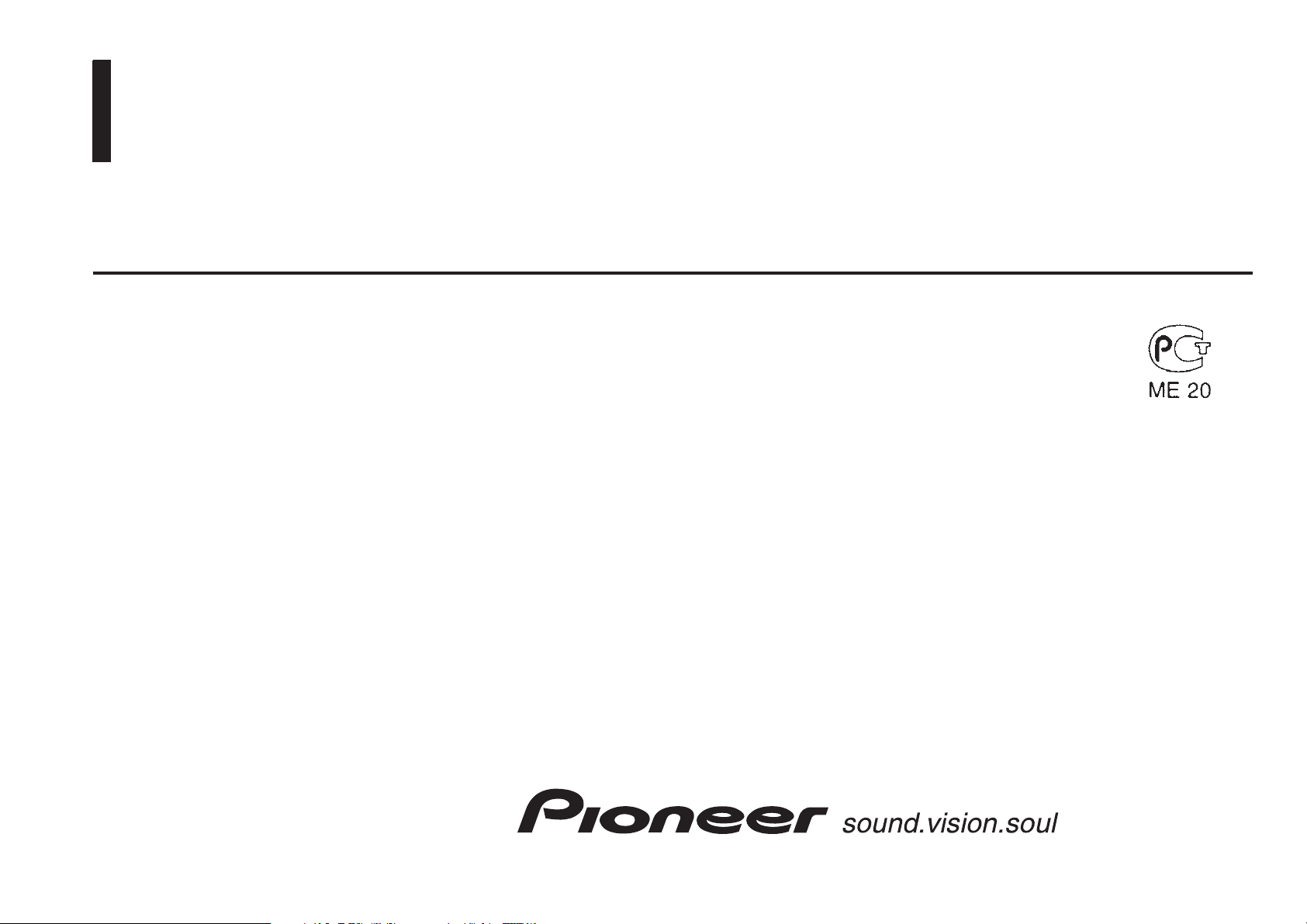
CD/MP3/WMA плеер большой мощности с AM/FM тюнером
и возможностью управления CDчейнджером
Инструкция по эксплуатации
DEHP6750MP
Page 2
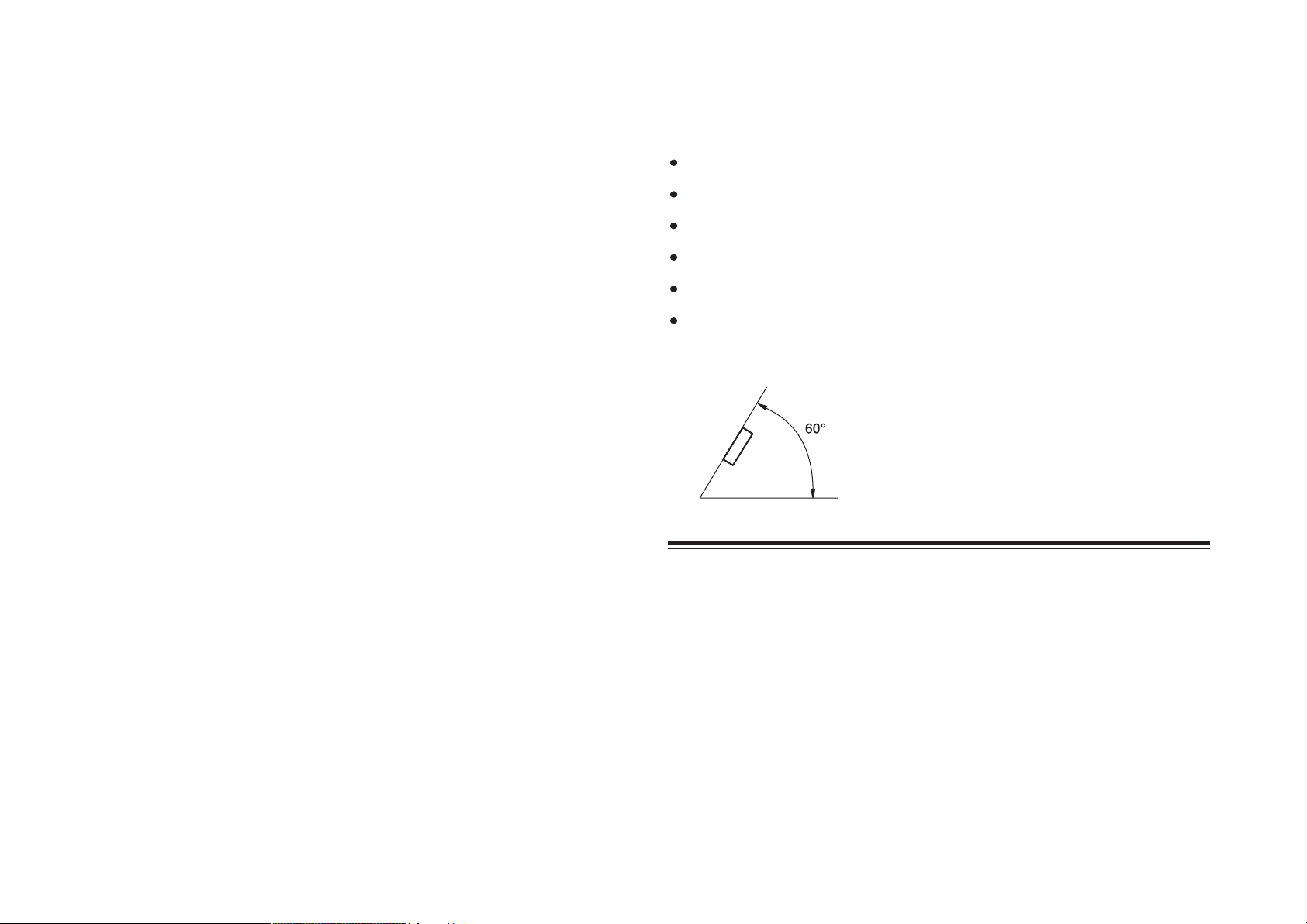
Содержание
Примечания
Перед окончательной установкой данного аппарата, временно соединив провода убедитесь, что все соеди
нения выполнены верно, а аппарат и вся система работают должным образом.
Для обеспечения правильного монтажа используйте только детали, прилагаемые к аппарату. Применение
нештатных деталей может привести к нарушениям в работе аппарата.
Проконсультируйтесь у продавца, требуется ли при установке аппарата сверлить отверстия или произво
дить другие изменения в конструкции Вашего транспортного средства.
Установите аппарат в месте, где он не будет мешать водителю и не травмирует пассажира в случае внезап
ной остановки автомобиля, например в чрезвычайных обстоятельствах.
При перегреве полупроводниковый лазер будет поврежден, поэтому не устанавливайте аппарат в горячих
местах например, рядом с выпускным отверстием отопителя.
Аппарат может не обеспечивать свои оптимальные характеристики при установке под углом, превышающим
60° от горизонтали.
Стандартное фронтальное и тыловое крепление
Данное устройство может устанавливаться как с фронтальным креплением (обычное стандарт
ное крепление на панели), так и с тыловым креплением (стандартное тыловое крепление с ис
пользованием резьбовых отверстий на боковых стенках устройства). Подробности приведены
в следующих иллюстрированных методиках по установке.
Page 3
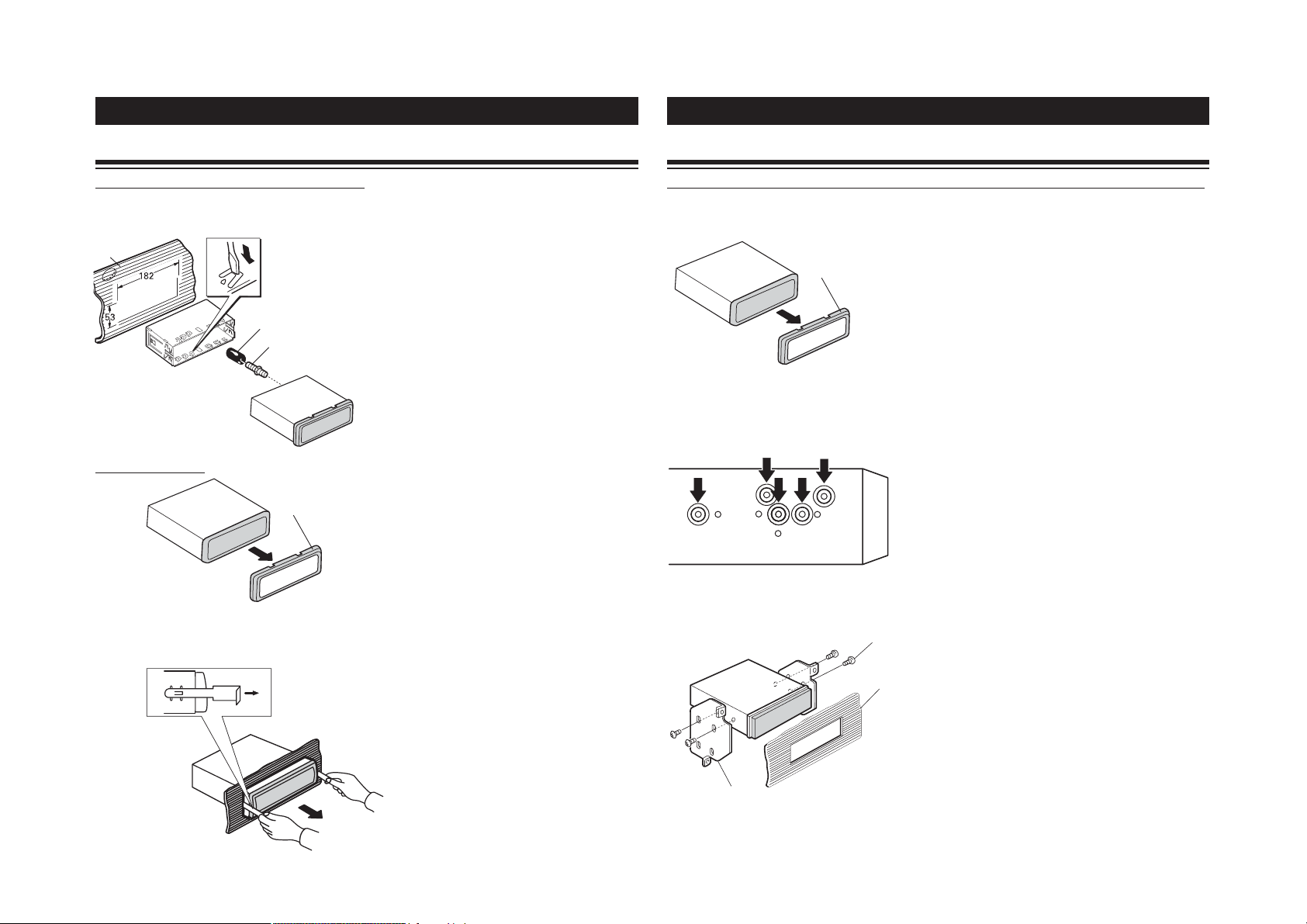
Установка аппарата
Стандартное фронтальное крепление
Установка при помощи резиновой втулки
Приборная
панель
Снятие аппарата
Монтажная рамка
Установив монтажную рамку в приборную панель, выберите в соответствии
с толщиной материала приборной панели подходящие скобы и загните их.
(Закрепите как можно крепче, используя верхние и нижние скобы. Для на
дежности загните скобы под углом 90 градусов.)
Резиновая втулка
Винт
Рама
Установите съемную шпильку в отверстие в нижней части
рамки и снимите рамку, потянув за нее.
(При установке рамки, поверните ее сторону с выемкой
вниз.)
Стандартное тыловое крепление
Установка с использованием резьбовых отверстий на боковых стенках устройства
1. Снимите рамку.
Рамка
Установите съемную шпильку в отверстие в нижней части рам
ки и снимите рамку, потянув за нее.
(При установке рамки, поверните ее сторону с выемкой вниз.)
2. Прикрепите аппарат к заводскому кронштейну для установки радиоприемника.
Выберите положение, в котором совпадут крепежные от
верстия на кронштейне и устройстве, и заверните по 2
винта с каждой стороны. В зависимости от формы крепеж
ных отверстий на кронштейне, используйте винты со ско
шенными головками (5 х 8 мм) или с потайными головка
ми (5 х 9 мм) .
Установите в аппарат прилагаемые ключи для извлечения, как показано
на рисунке, до защелкивания их фиксаторов. Извлеките аппарат, прижи
мая ключи к его боковым стенкам.
Винт
Приборная панель или консоль
Фабричный радиомонтажный кронштейн
Page 4
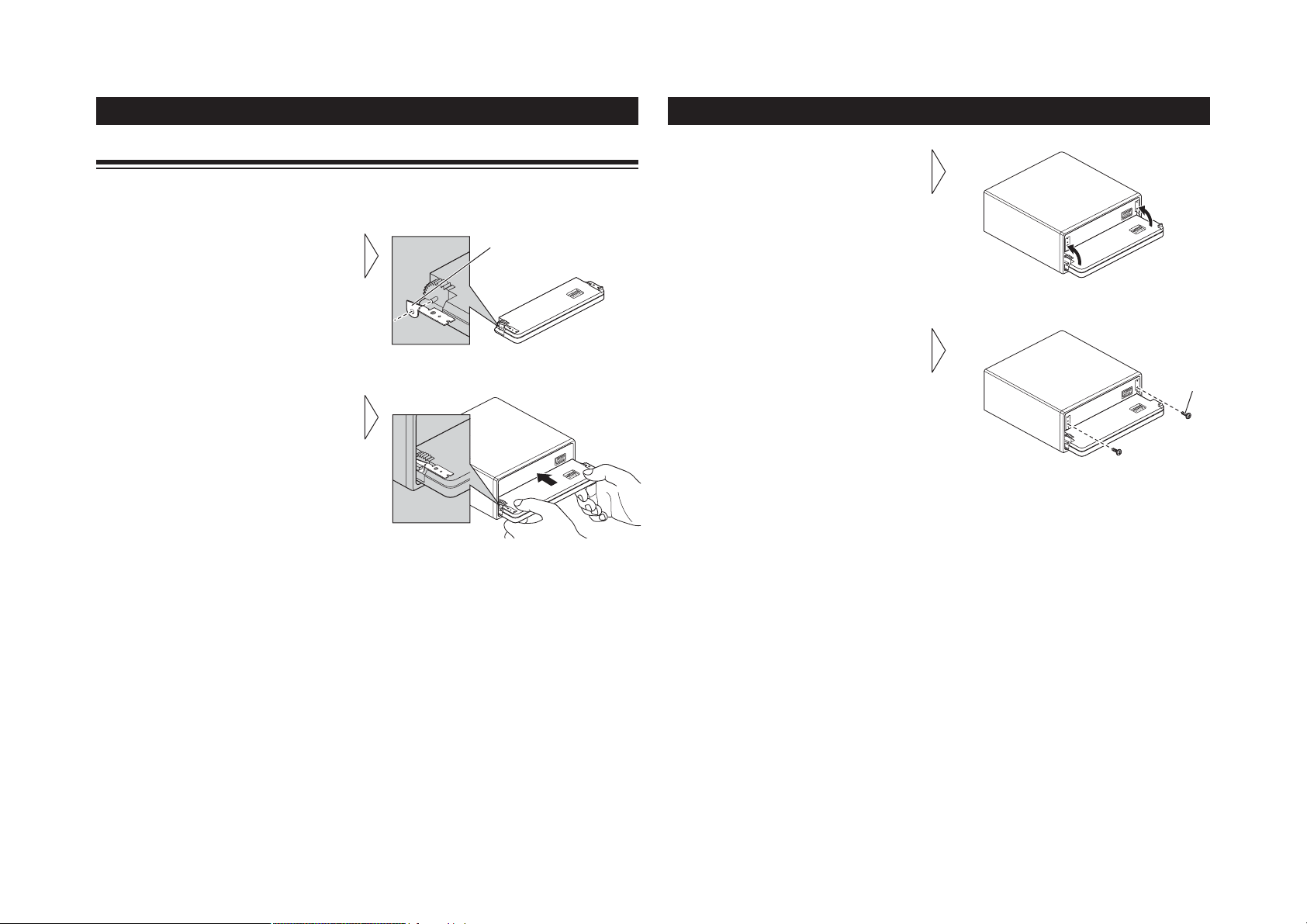
Установка аппарата
Закрепление передней панели
Если Вы не пользуетесь съемной передней панелью, прикрепите переднюю панель к аппарату
при помощи прилагаемых крепежных винтов.
1. Прикрепите защелки к обеим
сторонам передней панели.
2. Приставьте переднюю панель к
аппарату.
Защелка
3. Защелкните защелки в
вертикальном положении.
4. Прикрепите переднюю панель к
аппарату при помощи
крепежных винтов.
Крепежный
винт
Page 5
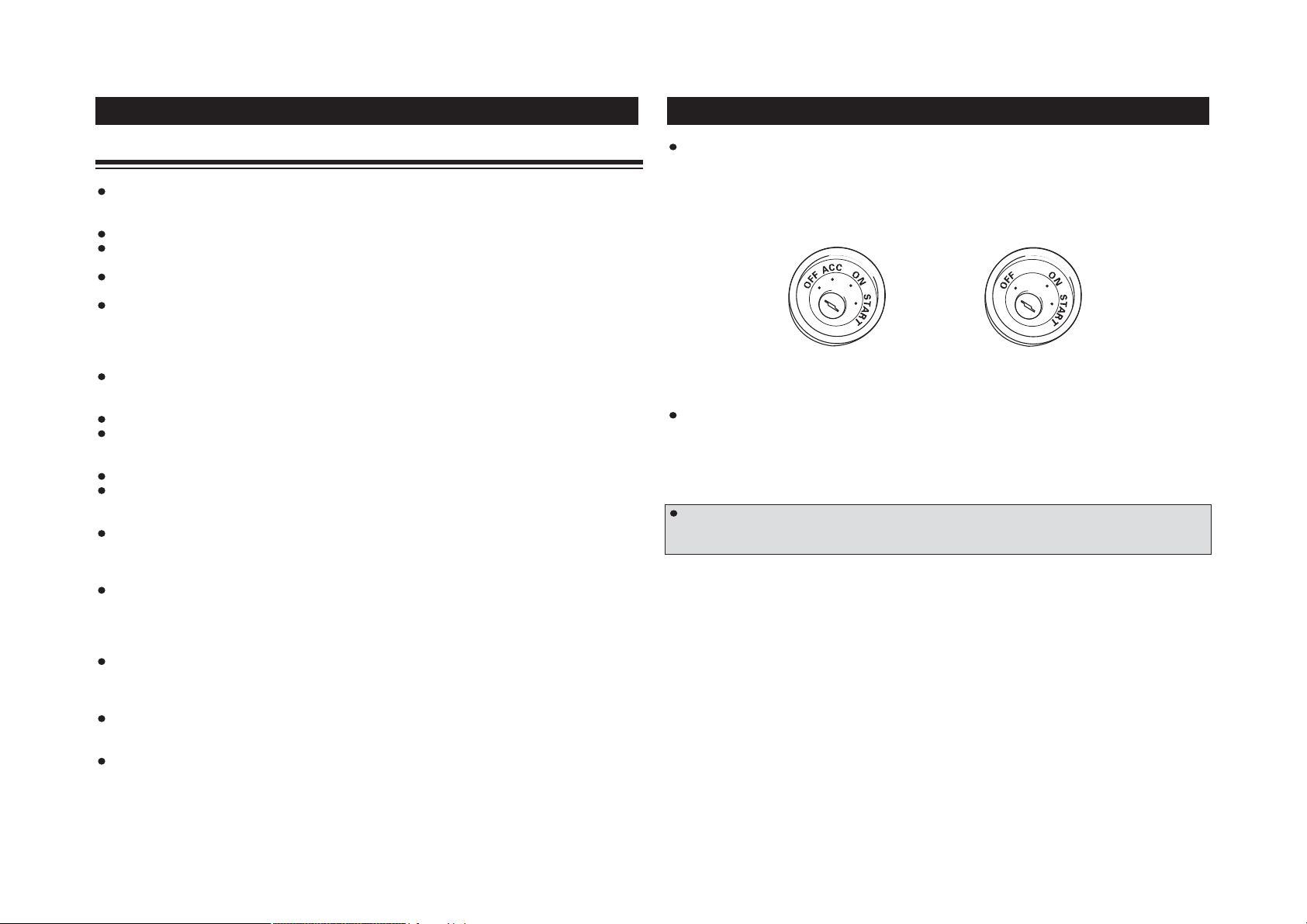
Установка аппарата
Подключение аппарата
Примечания:
Данный аппарат предназначен для транспортных средств с питанием от аккумуляторной батареи напряже
нием 12 В с минусом на массе. Перед установкой его в жилые прицепы, грузовики или автобусы, проверь
те напряжение аккумуляторной батареи.
Во избежание коротких замыканий, перед началом установки отсоедините от аккумулятора () провод массы.
Уточните по соответствующим инструкциям особенности подключения дополнительного усилителя мощно
сти и других устройств, затем, соблюдая все указанные правила, выполните соединения.
Закрепите проводку кабельными зажимами или изоляционной лентой. Для защиты проводов обмотайте их
изоляционной лентой в местах прокладки вплотную к металлическим деталям.
Проложите и зафиксируйте всю проводку таким образом, чтобы она не могла соприкасаться с какимили
бо подвижными частями, такими как рычаги переключателя передач, стояночного тормоза и механизм пе
ремещения сидений. Не прокладывайте провода в местах с повышенной температурой, таких как выход
ные отверстия отопителя. При оплавлении или повреждении изоляции возникает опасность короткого за
мыкания проводов на массу (корпус) транспортного средства.
Не пропускайте желтый провод, подводящий питание, через отверстие в моторный отсек для соединения с
аккумулятором. Это может привести к повреждению изоляции провода и короткому замыканию с опасны
ми последствиями.
Не укорачивайте провода. В этом случае цепи защиты могут функционировать неправильно.
Никогда не подключайте питание от другого оборудования, надрезая изоляцию на подводящем проводе и
подсоединяя к нему провод, подающий питание на магнитолу. В этом случае может оказаться превышен
ной допустимая для данного провода нагрузка по току, что приведет к его перегреву.
При замене применяйте только предохранители того номинала, который указан на держателе предохранителя.
Так как в данном устройстве применена уникальная схема BPTL, провода громкоговорителей никогда не со
единяются с массой и для соединения отрицательных () полюсов левого и правого громкоговорителей не
допускается использование общего провода.
Громкоговорители, подсоединяемые к данному аппарату, должны быть повышенной мощности номина
лом не менее 50 Вт и сопротивлением от 4 до 8 Ом. Подсоединение громкоговорителей с мощностью и/или
сопротивлением других номиналов, чем указаны выше, может привести к воспламенению, выделению ды
ма или повреждению громкоговорителя.
При включении данного аппарата на сине белый провод подается управляющее напряжение. Соедините
его клеммой входа управляющего сигнала дополнительного усилителя мощности или к клемме управления
приводом выдвижной автомобильной автоматической антенны (на указанном проводе максимальный ток не
превышает 300 мА, а напряжение 12 В). Если автомобиль оснащен антенной, размещенной на стекле, со
едините с этим проводом вывод питания усилителя антенны.
При применении дополнительного усилителя мощности ни в коем случае не подключайте сине белый про
вод к клемме входа питания усилителя. Также не подключайте сине белый провод к клемме питания ав
томатической антенны. Такое подключение может привести к чрезмерному потреблению тока и нарушению
работы данного аппарата.
Во избежание короткого замыкания, обмотайте неиспользуемые провода изоляционной лентой. Особенно
надежно изолируйте неиспользуемые провода для громкоговорителей. Если провода не изолированы, су
ществует вероятность их короткого замыкания.
Для предотвращения неправильного подключения, входная часть разъема шины IPBUS изготавливается си
него цвета, а выходная часть черного. Для правильного подключения, соединяйте между собой разъемы
одного цвета.
Если данный аппарат магнитола устанавливается в транспортное средство, в замке зажигания которого нет
положения «ACC» [Принадлежности], то красный провод аппарата подключается к контакту, соответствую
щему положению ON/OFF [Включено/Выключено] замка зажигания. В противном случае аккумулятор может
разрядиться, если Вы оставите транспортное средство на несколько часов.
Позиция «ACC»
Черный провод соединяется с массой. Пожалуйста, соединяйте его с массой отдельно от соединения с мас
сой мощных потребителей электроэнергии, таких как усилитель мощности.
Если соединить все провода подключения к массе вместе на одну клемму, при нарушении контакта возни
кает опасность воспламенения.
Провода данного аппарата и других устройств могут быть разного цвета, даже если они выполняют одну и
ту же функцию. При подключении данного аппарата к другим устройствам, сверяйтесь с прилагаемыми к
аппаратуре инструкциями и соединяйте провода, имеющие одно и то же назначение.
Нет позиции «ACC»
Page 6
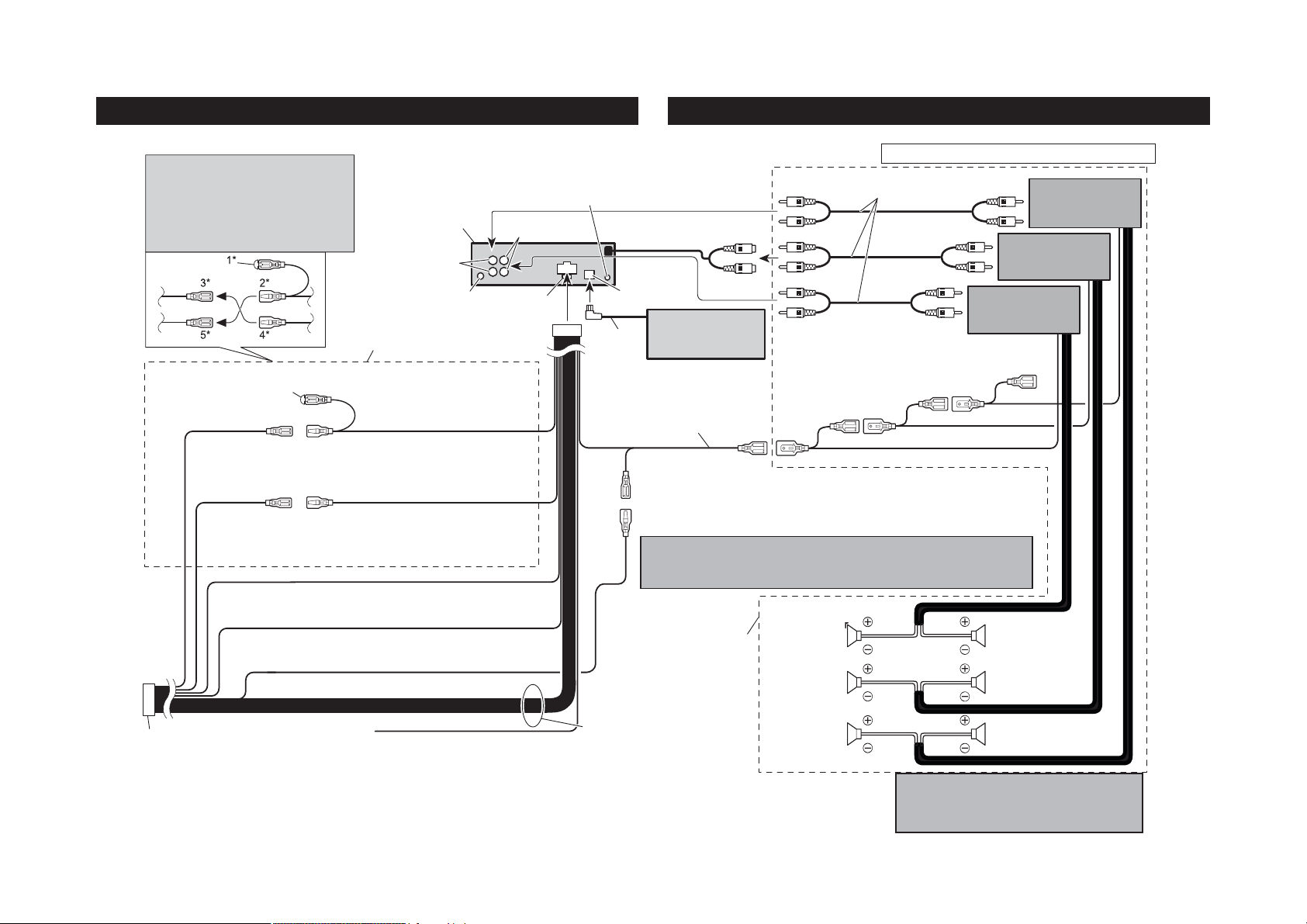
Установка аппарата
Примечание
В зависимости от типа транспортного средства
функции проводов 3* и 5* могут быть разными.
В этом случае обязательно соединяйте 2* с 5*
и 4* с 3*.
Колпачок (1*)
Не снимайте колпачок, если
данный контакт не используется
Желтый (3*) Под
держка памяти (или
вспомогательные ус
тройства)
Красный (5*) Вспо
могательные уст
ройства (или под
держка памяти)
Разъем стандарта ISO
Примечание
В некоторых транспортных средствах разъем
стандарта ISO может быть разделен на два. В
этом случае обязательно подсоединяйтесь к
обоим разъемам.
Разъем для проводного дистанционного управления
Пожалуйста, смотрите инструкцию к устройству проводного
дистанционного управлению (продается отдельно).
Данное изделие
Выход на сабвуфер или выход
без предыскажений сигнала
Антенное гнездо
Желтый (2*) К клемме, на которую всегда
поступает напряжение питания независимо
от положения ключа зажигания
Красный (4*) К клемме, напряжение на ко
торой (12 В постоянного тока) зависит от
положения ключа зажигания «ON/OFF».
Оранжево/белый
К клемме выключателя освещения
Черный (заземление)
К металлическому корпусу транспортного средства
Желто/черный
При использовании сотового теле
фона, то соедините данный провод
с проводом сотового телефона,
осуществляющим отключение зву
ка аудиосистемы. Если телефон не
подключается, оставьте данный
провод свободным.
Выход на передние
громкоговорители
Плавкий пре
дохранитель
Выход на задние громкогово
рители (16 см)
Вход шины «IP
BUS» (Синий)
Многодисковый проигры
Кабель
шины
IPBUS
Сине/белый
К разъемам системного дистанционного уп
равления усилителями мощности (макси
мальный ток 300 мА, постоянное напряже
ние 12 В).
Провода громкоговорителей
Белый : передний левый (+)
Бело/черный : передний левый ()
Серый : передний правый (+)
Серо/черный : передний правый ()
Зеленый : задний левый (+)
Зелено/Черный : задний левый ()
Фиолетовый : задний правый (+)
Фиолетово/Черный : задний правый ()
ватель компактдисков
(продается отдельно)
Сине/белый (7*)
К клемме реле управления приводом автоматической антенны
(максимальный ток 300 мА, постоянное напряжение 12 В).
Сине/белый (6*)
Расположение штыревых контактов разъема ISO зависит от типа транспортного средст
ва. Соедините 6* и 7*, когда штыревой контакт 5 относится к управлению антенной. В
других транспортных средствах никогда не соединяйте 6* и 7*
Выполните данные соеди
нения при применении до
полнительного усилителя
Передний гром
коговоритель
Левый
Задний гром
коговоритель
Сабвуфер
Цвет проводов данного изделия соответствует новому стандарту
Соединительные кабели со штекерами «RCA»
(продаются отдельно)
Дистанционное управление системой
Примечание
Произведите изменение заводских установок данного уст
ройства (подробности приведены в данной Инструкции по
эксплуатации). Выход на сабвуфер данного устройства яв
ляется монофоническим.
Усилитель мощности
(продается отдельно)
Передний гром
коговоритель
Правый
Задний гром
коговоритель
Сабвуфер
Усилитель мощности
(продается отдельно)
Усилитель мощности
(продается отдельно)
Page 7
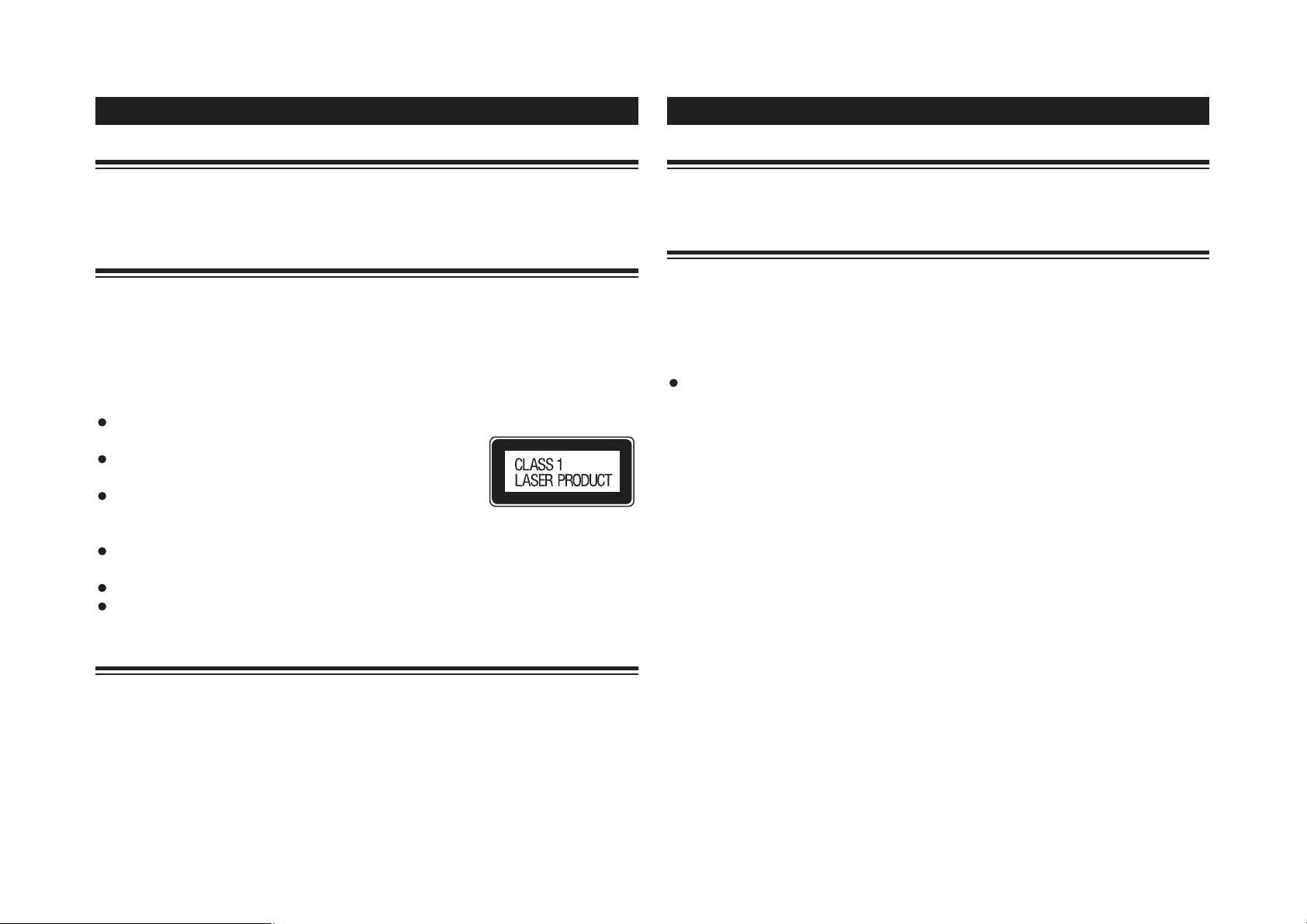
Перед началом эксплуатации
Благодарим Вас за приобретение изделия компании Pioneer.
Пожалуйста, внимательно прочтите данную инструкцию для ознакомления с правильной мето
дикой управления Вашей моделью. После прочтения сохраните данную инструкцию для обра
щения к ней в дальнейшем.
О данном аппарате
В данном аппарате используются частотные диапазоны тюнера, применяемые в радиовеща
нии в странах Западной Европы, Азии, Африки, тихоокеанских островов и на Ближнем Восто
ке. При использовании в других регионах надлежащий радиоприем, возможно, не будет обес
печиваться.
Меры предосторожности
К нижней части данного аппарата приклеена этикетка «CLASS 1 LASER PRODUCT»
[Лазерное изделие 1го класса].
Функция Pioneer CarStereoPass предназначена только для ис
пользования в Германии.
Держите данную инструкцию в доступном месте для обраще
ния к ней за советами по способам управления и мерам предо
сторожности.
Всегда поддерживайте низкий уровень громкости достаточным для того, чтобы слышать зву
ки, раздающиеся снаружи автомобиля.
Защищайте аппарат от влаги.
При отключении или разрядке аккумулятора содержимое памяти предварительных настроек
будет стерто и ее придется программировать заново.
При неисправности
Если данный аппарат не работает должным образом, обратитесь к поставщику или в ближай
ший сервисный центр компании Pioneer.
Функциональные возможности аппарата
Воспроизведение компактдисков
Возможно воспроизведение музыкальных дисков типа CD/CDR/CDRW.
Воспроизведение файлов формата MP3
Вы можете воспроизводить записанные на диски CD/CDR/CDRW файлы формата MP3 (запи
си в стандарте ISO9660 Level 1/Level 2).
При продаже данного аппарата Вам передается право на частное, некоммерческое исполь
зование и не предается права, даже косвенного, на использование данного изделия в каком
либо коммерческом (т.е. приносящем доход) вещании (наземном, спутниковом, кабельном
и/или с помощью любых иных носителей информации) в режиме реального времени, веща
ние/передачу через Интернет, локальные и/или иные сети, или в иных электронных систе
мах распространения информации, таких как системы платного распространения аудиоза
писей или предоставления аудиозаписей по заказу. Такое применение требует приобрете
ния отдельной лицензии. Для получения более подробной информации посетите, пожалуй
ста, сайт http://www.mp3licensing.com.
Воспроизведение файлов формата WMA
Вы можете воспроизводить записанные на диски CD/CDR/CDRW файлы формата WMA (запи
си в стандарте ISO9660 Level 1/Level 2)
О данной Инструкции
Данный аппарат оснащен множеством сложных функций, обеспечивающих великолепный ра
диоприем и управление работой. Все функции создавались для наибольшего упрощения экс
плуатации, однако назначение многих из них не понятно из их названия. Данная Инструкция
по эксплуатации поможет Вам полностью использовать возможности данного аппарата и полу
чить максимальное удовольствие от прослушивания.
Рекомендуем Вам ознакомиться с функциями и их действием, внимательно прочитав настоящую
Инструкцию перед началом эксплуатации данного аппарата. Особенно важно прочесть и соблю
дать меры предосторожности, приведенные на этой странице и в других разделах Инструкции.
Воспроизведение файлов формата WAV
Вы можете воспроизводить записанные на диски CD/CDR/CDRW файлы формата WAV (запи
си в формате линейной PCM (LPCM) или MS ADPCM).
Page 8
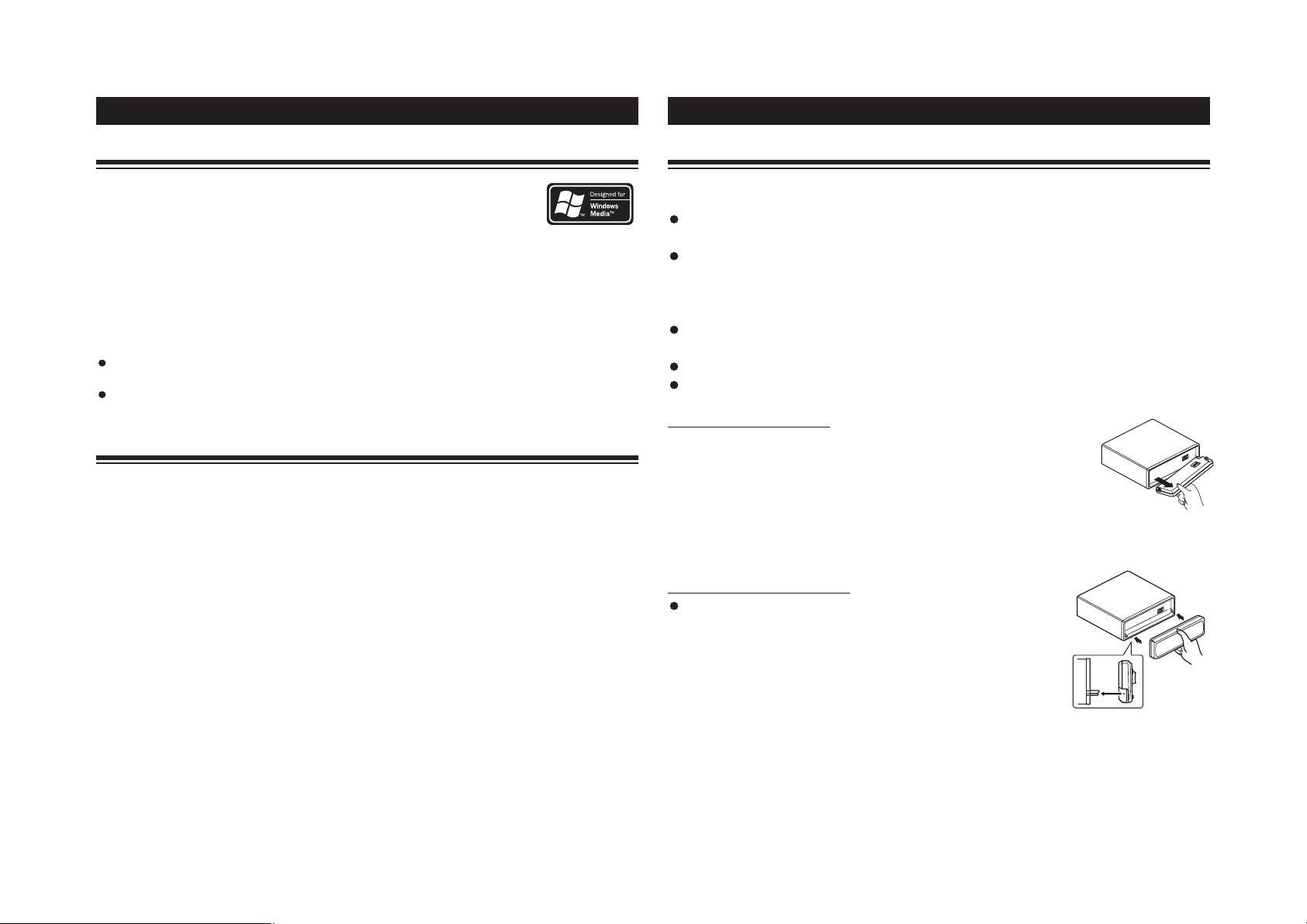
Перед началом эксплуатации
О формате WMA
Напечатанный на упаковочной коробке Логотип Windows Media указывает, что
данный аппарат может воспроизводить данные формата WMA.
WMA является сокращением от Windows Media Audio и относится к техноло
гии сжатия аудиозаписей, разработанной Microsoft Corporation. Данные фор
мата WMA могут кодироваться при помощи Windows Media Player версии 7 или более поздней.
Названия Microsoft, Windows Media и логотип Windows являются товарными знаками или заре
гистрированными торговыми марками корпорации Microsoft Corporation в Соединенных Штатах
и/или в других странах.
Примечания
Данный аппарат может работать неправильно при использовании для кодирования файлов WMA некоторых
прикладных программ.
Названия альбомов и иные текстовые данные могут отображаться на дисплее неправильно при использова
нии для кодирования файлов WMA некоторых прикладных программ.
Защита аппарата от кражи
Для предотвращения кражи переднюю панель можно отсоединить от основного блока и хранить
в защитном футляре.
Если в течение пяти секунд после выключения зажигания не отсоединить от головного бло
ка переднюю панель, прозвучит предупредительный звуковой сигнал.
Вы можете отключить предупредительный сигнал. Подробности смотрите в разделе «Вклю
чение/отключение предупредительного звукового сигнала» на странице 38.
Важные замечания
Ни в коем случае не применяйте силу и не держитесь за дисплей и за кнопки при отсоеди
нении и установке передней панели.
Не подвергайте переднюю панель сильным ударам.
Не оставляйте переднюю панель на открытом солнце и при высокой температуре.
Снятие передней панели
1. Для открытия передней панели нажмите кнопку «OPEN»
[Открыть].
2. Возьмитесь за левую сторону передней панели и плавно
потяните за нее.
Крепко не сжимайте и не роняйте панель.
3. Поместите переднюю панель в защитный футляр, предусмотренный для безо
пасного хранения.
Установка передней панели
Установите переднюю панель, приложив ее к аппарату и
надежно защелкнув крепежные крючки.
Page 9
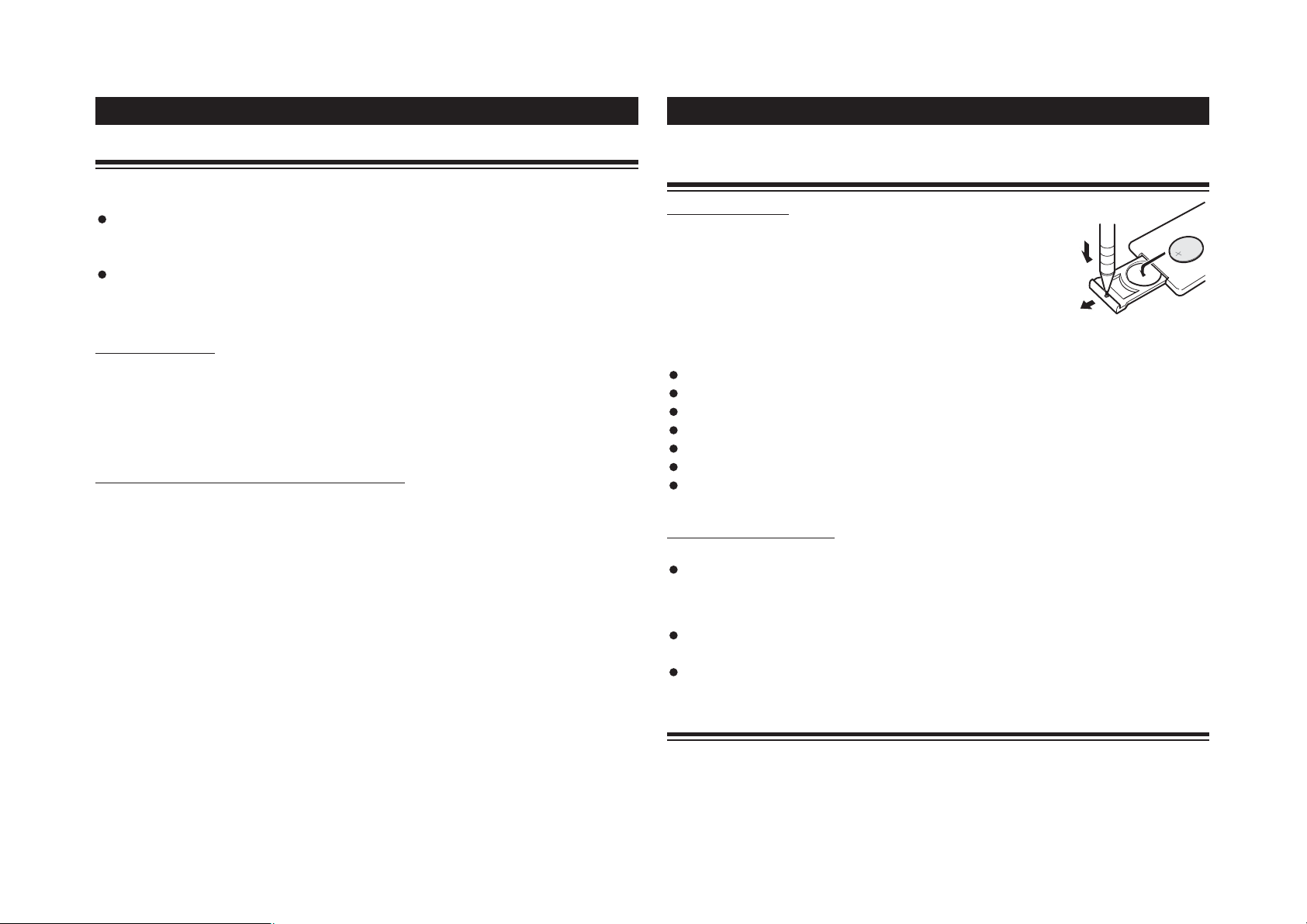
Перед началом эксплуатации
Демонстрационные режимы
В данном аппарате имеются два демонстрационных режима. Одним из них является реверс
ный режим, а другим режим демонстрации функциональных возможностей аппарата.
Демонстрационный режим нельзя отменить при открытой передней панели.
Важное замечание
Красный провод («ACC») аппарата должен быть подключен к клемме, связанной с цепью, уп
равляемой замком зажигания. В противном случае может произойти разрядка аккумулятора
транспортного средства.
Реверсный режим
Если Вы не выполняете никаких действий в течение приблизительно 30 секунд, экранная ин
дикация начинает переключаться на обратное отображение, а затем переключение происхо
дит каждые 10 секунд. Нажатие кнопки с цифрой 5 при отключенном питании аппарата и клю
че зажигания установленном в положение «ACC» или «ON» [Включено], отменяет реверсный
режим. Для включения реверсного режима нажмите цифровую кнопку с цифрой 5 еще раз.
Демонстрация функциональных возможностей
Режим демонстрации функциональных возможностей включается автоматически при отклю
ченном питании аппарата и ключе зажигания установленном в положение «ACC» или «ON»
[Включено]. При нажатии кнопки с цифрой «6» во время демонстрации функциональных воз
можностей отменяет данный режим демонстрации функциональных возможностей. Для
включения режима демонстрации функциональных возможностей нажмите кнопку с цифрой
6 еще раз. Не забывайте, что демонстрация функциональных возможностей при выключен
ном двигателе может привести к разрядке аккумулятора.
Использование дистанционного пульта дистанционного управления (ДУ)
и уход за ним
Установка батареи
Вытяните лоток батареи из ДУ и положите в него батарею, соблюдая
указанную полярность.
Внимание
Храните батарею в недоступном для детей месте. Если ребенок про
глотил батарею, то проконсультируйтесь с врачом.
Предупреждение
Используйте только литиевую батарею CR2025 (3 B).
Извлеките батарею, если собираетесь не использовать ДУ в течение долгого времени.
Не заряжайте, не разбирайте, не нагревайте батарею и не бросайте ее в огонь.
Не храните батарею вместе с металлическими предметами.
Не берите в руки батарею одновременно с металлическими предметами.
В случае протечки батареи, протрите ДУ насухо и установите другую батарею.
При утилизации использованной батареи, соблюдайте, пожалуйста, требования и нормати
вы местного законодательства по охране окружающей среды.
Использование пульта ДУ
Держите пульт ДУ в направлении лицевой панели.
Пульт ДУ может не функционировать должным образом, если он находится под действием
прямых солнечных лучей.
Важная информация
Не храните пульт ДУ в местах, где он может подвергнуться действию высоких температур и
прямых солнечных лучей.
Не допускайте падения пульта ДУ на пол машины, там он может помешать нажатию педали
газа или тормоза.
Режимы управления
В данном аппарате имеются два режима управления: режим управления 1 и 2. Режим управле
ния 1 позволяет управлять всеми функциями данного аппарата. Режим управления 2 позволяет
Вам упрощенно управлять основными функциями каждого источника сигнала. В данном руко
водстве объясняется работа режима управления 1. Пожалуйста, смотрите подробности по ра
боте режима управления 2 в разделе «Применение режима управления 2».
Page 10
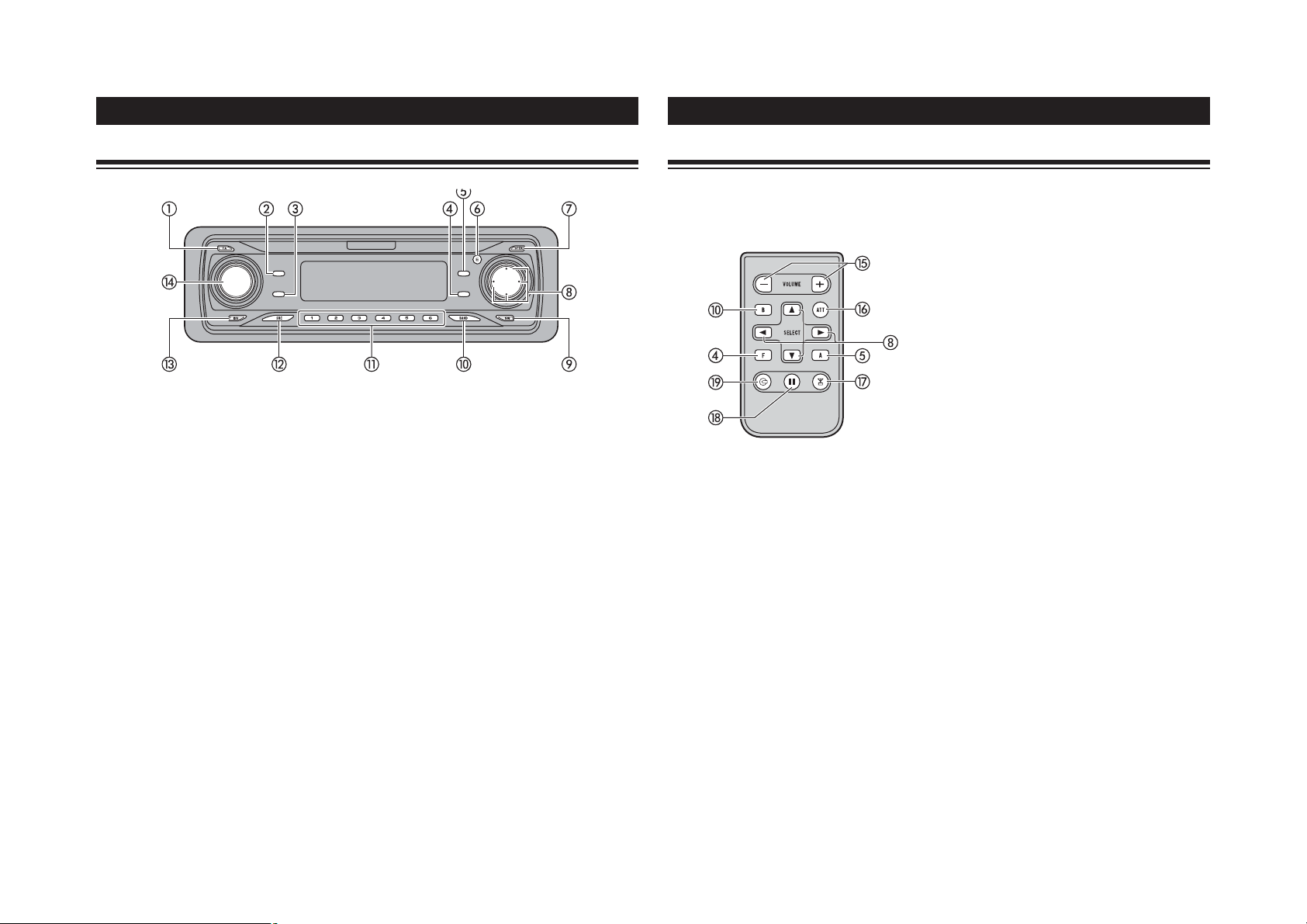
Что есть что
///
Основной блок
(1) Кнопка «CLOCK» [×àñû]
Нажмите для включения на дисплей часов.
(2) Кнопка «PAUSE» [Пауза]
Нажмите для включения/выключения паузы.
(3) Кнопка «DISPLAY» [Дисплей]
Нажмите для выбора разных дисплеев.
(4) Кнопка «FUNCTION» [Функция]
Нажмите для выбора функций.
(5) Кнопка «AUDIO» [Звук]
Нажимайте ее для выбора качества звука.
(6) Кнопка «ENTERTAINMENT» [Развлечения]
Нажимайте для смены развлекательных заставок
на дисплее.
(7) Кнопка «OPEN» [Открыть]
Нажмите для открывания передней панели.
(8) Кнопки
(9) Кнопка SW [Сабвуфер]
Нажмите для управления ручного поиска стан
ций, быстрого перемещения по диску в прямом
или обратном направлении, поиска дорожек. Так
же применяются для управления функциями.
Нажмите, чтобы войти в меню сабвуфера. См. раз
дел «Применение выхода канала сабвуфера».
Нажмите и удерживайте, чтобы выбрать
меню настройки EQEX. См. раздел «Компенсации
профилей эквалайзера (EQEX)» .
(10) Кнопка «BAND» [Диапазон радиочастот]
Нажимайте для выбора одного из трех диапазо
нов: «FM» [УКВ] и «AM» [Средние волны],
а также для отмены режима управления
функциями.
(11) Кнопки с цифрами от 1 до 6
Нажмите для переключения на предварительно
настроенные радиостанции, а также для выбора
диска по номеру при использовании многодиско
вого плеера.
(12) Кнопка «SOURCE» [Источник сигнала]
Данный аппарат включается при выборе источни
ка сигнала. Нажимайте для последовательного
переключения между всеми имеющимися источ
никами.
(13) Кнопка «EQ» [Эквалайзер]
Нажмите для выбора различных характеристик
настройки эквалайзера.
(14) «VOLUME» [Уровень громкости]
При нажатии на ручку «VOLUME», она выдвига
ется, и становится легче ее поворачивать. Для
возвращения ручки «VOLUME» в первоначальное
положение, нажмите на нее еще раз. Поворачи
вайте данную ручку для увеличения или уменьше
ния уровня громкости.
Пульт дистанционного управления
Функции кнопок пульта ДУ аналогичны таковым для кнопок на основном блоке. Назначение каж
дой кнопки описано в разъяснениях по основному блоку, за исключением кнопки «ATT», функ
ция которой описана ниже.
(15) Кнопка «VOLUME» [Уровень громкости]
Нажимайте для повышения или понижения уровня громкости.
(16) Кнопка «ATT» [Быстрое снижение громкости]
Нажмите эту кнопку для быстрого снижения уровня громкости примерно на 90%. Для восстановления пер
воначального уровня громкости нажмите кнопку еще раз.
(17) Кнопка «TUNER» [Радиоприемник]
Нажмите эту кнопку, чтобы выбрать в качестве источника сигнала радиоприемник.
(18) Кнопка «PAUSE» [Пауза]
Нажмите эту кнопку, чтобы приостановить или продолжить воспроизведение.
(19) Кнопка «CD»
Нажмите эту кнопку, чтобы выбрать в качестве источника сигнала встроенный CDплеер или подключенный
CDчейнджер.
Page 11
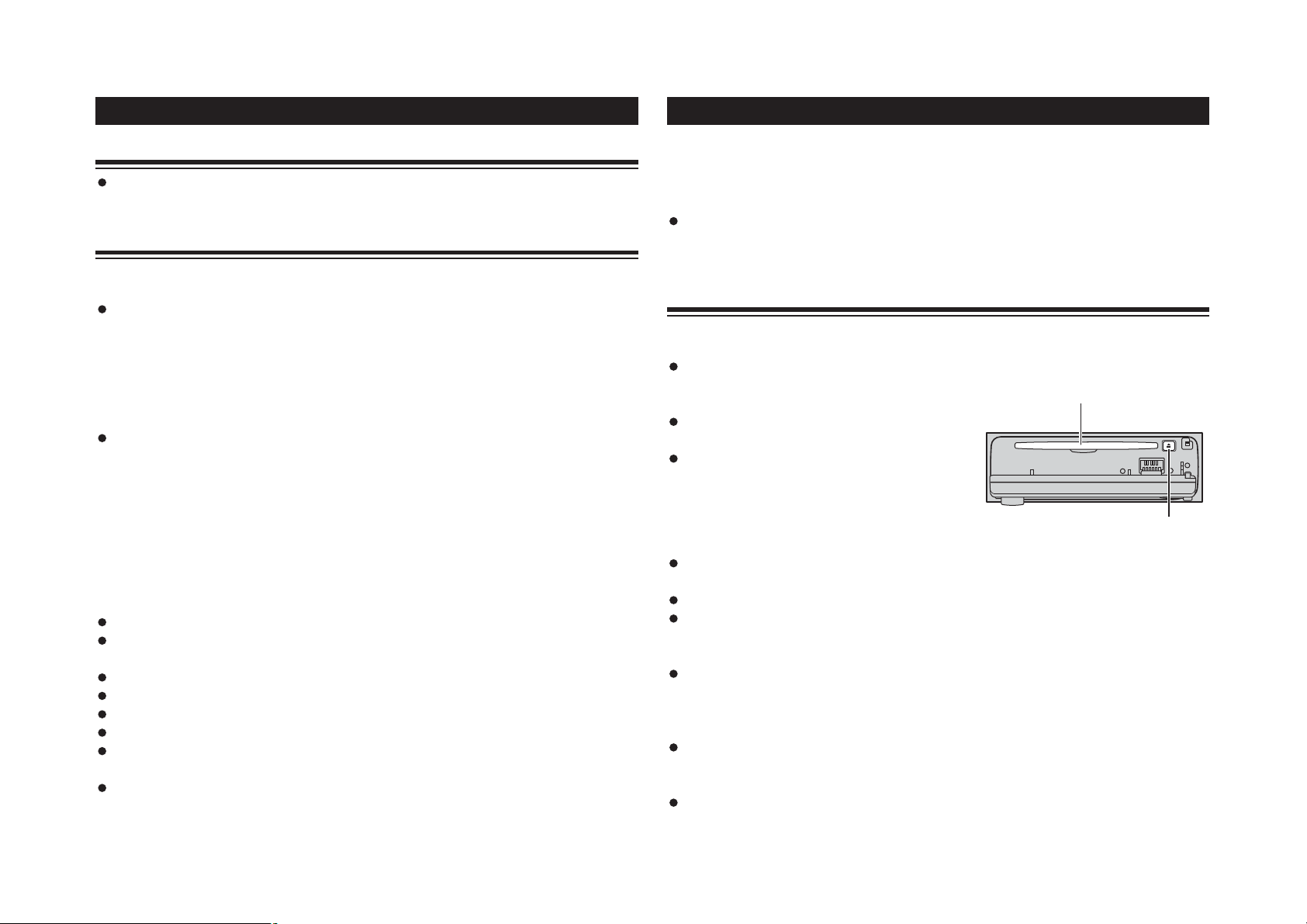
Основные действия
Включение аппарата
Для включения аппарата нажмите кнопку «SOURCE».
Аппарат включается при выборе источника сигнала.
Выбор источника сигнала
Вы можете выбрать любой источник, сигнал с которого хотите прослушивать. Для переключе
ния на встроенный CDплеер, загрузите диск в аппарат (подробности на странице 19).
При использовании пульта на основном блоке, нажмите кнопку «SOURCE» для
выбора источника сигнала.
При последовательном нажатии кнопки «SOURCE» аппарат переключается между следую
щими источниками сигнала:
«DAB» [цифровое радиовещание] Тюнер – Телевизор –DVD плеер/DVDчейнджер–
Встроенный CD плеер – Подключенный CDчейнджер – Внешнее устройство 1 –
Внешнее устройство 2 – «AUX» [Вход для дополнительных устройств]
При использовании пульта ДУ, нажмите кнопку «TUNER» или «CD» для выбора
источника сигнала.
При последовательном нажатии каждой кнопки аппарат переключается между следующими
источниками сигнала:
TUNER: «DAB» [цифровое радиовещание] Тюнер – Телевизор – Sources off [Источ
ники отключены]
CD: DVD плеер/DVDчейнджер Встроенный CD плеер – CDчейнджер – Sources
off [Источники отключены]
Примечания
В следующих случаях источник звука не будет меняться:
Если устройство, соответствующее каждому из источников сигнала, не подключено к данно
му аппарату.
Если в аппарат не установлен диск.
Если в DVD плеер не установлен диск.
Если в CDчейнджер не установлен магазин.
Если в DVDчейнджер не установлен магазин.
Если отключен вход для дополнительных устройств («AUX») – установлено значение «Off»
[Выключено].
Внешним устройством является аппаратура производства компании Pioneer (в том числе и
та, которая будет выпускаться в будущем), которая, хотя и не совместима в качестве источ
ника, но позволяет управлять своими основными функциями с данного аппарата. Данный ап
парат может управлять двумя внешними устройствами. При подключении двух внешних ус
тройств, аппарат автоматически распознает их как «внешнее устройство 1» или «внешнее ус
тройство 2».
Когда сине/белый провод данного аппарата подключен к разъему реле управления автома
тической антенной автомобиля, при включении этого источника сигнала антенна выдвигает
ся. Для того чтобы убрать антенну, отключите данный источник сигнала.
Загрузка диска
1. Нажмите кнопку OPEN, чтобы открыть лицевую панель.
Появляется прорезь для загрузки CD.
После того как диск установлен, нажимая кнопку «SOURCE» выберите встроенный CDплеер.
2. Вставьте диск в прорезь.
Воспроизведение начнется автоматически.
Нажатием на кнопку «EJECT» можно извлечь
диск.
Во избежание возникновения неисправнос
тей, следите, чтобы никакие металлические
предметы не касались контактов при открытой
лицевой панели.
Примечания
Встроенный CD плеер за один прием может проигрывать один стандартный 12 см или 8 см
(односторонний) компактдиск. Не используйте адаптер при загрузке 8 см диска.
Не вставляйте в прорезь никакие другие предметы, кроме CD дисков.
Иногда возможна небольшая задержка между началом проигрывания CD и появлением зву
ка. Когда диск анализируется, на дисплее появляется сообщение «Format Read» [Распоз
навание формата].
Если Вы не можете загрузить диск в плеер полностью, или после загрузки он не проигрыва
ется, то проверьте, правильно ли он расположен (сторона с рисунком и текстом должна быть
направлена вверх). Нажмите на кнопку «EJECT», чтобы извлечь диск, проверьте его на воз
можное наличие повреждений прежде, чем загружать обратно.
Если на дисплее появляется сообщение об ошибке (например, ERROR11), то за разъяс
нениями обратитесь к разделу «Разъяснение сообщений об ошибках встроенного CD плее
ра».
Можно загрузить диск, нажав и удерживая кнопку «EJECT» при открытой лицевой панели,
когда загрузка и выемка дисков не работает должным образом.
Прорезь для загрузки диска
Кнопка «EJECT»
Page 12
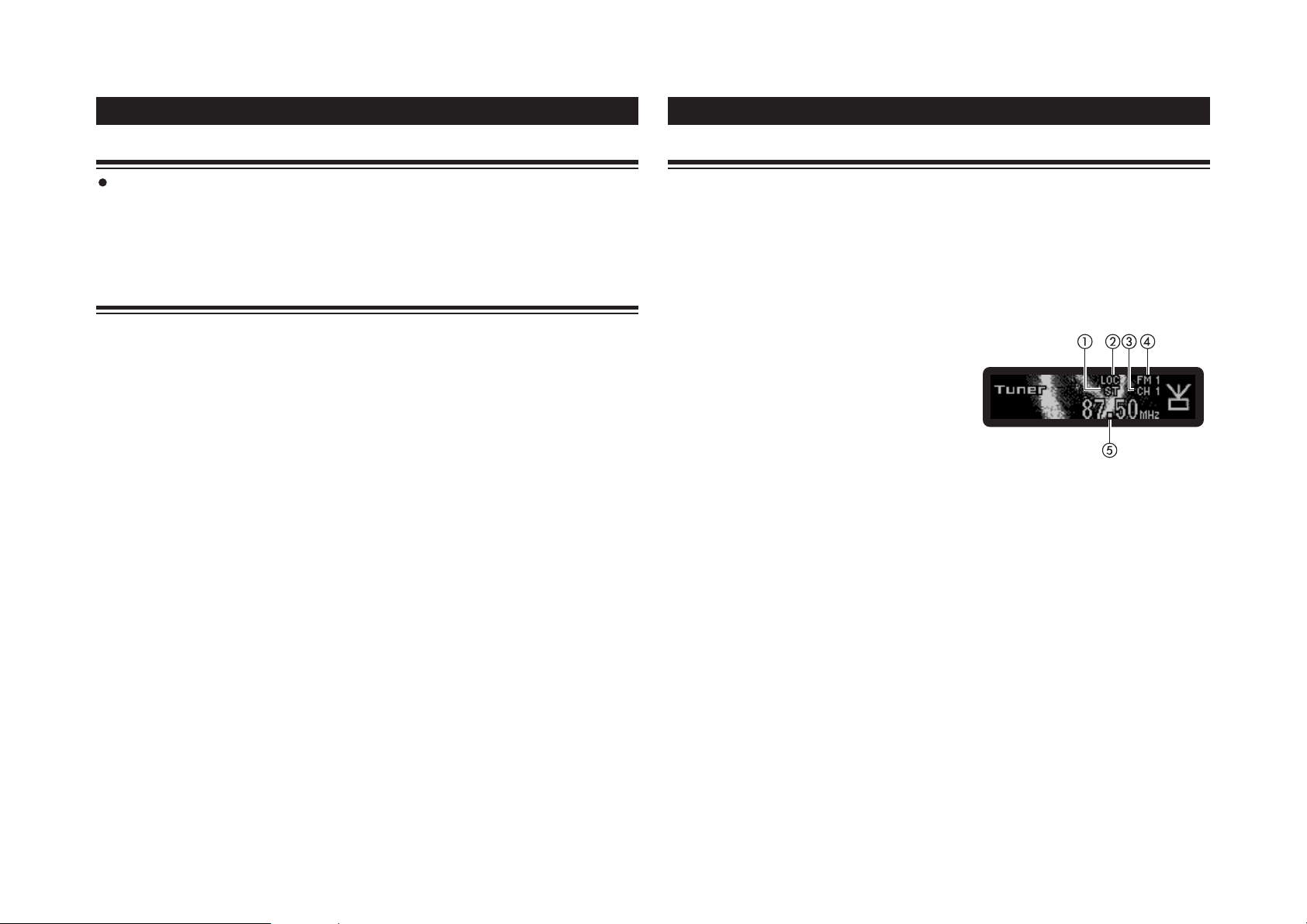
Тюнер
Тюнер
Регулировка громкости
Для настройки уровня громкости используйте рукоятку «VOLUME»
При использовании пульта основного блока, вращайте рукоятку «VOLUME», чтобы увели
чить или уменьшить громкость.
При использовании пульта ДУ, нажмите кнопку «VOLUME», чтобы увеличить или уменьшить
громкость.
Выключение аппарата
Нажмите и удерживайте кнопку «SOURCE», пока аппарат не выключится.
Прослушивание радиопередач
Ниже приведены основные приемы управления работой радиоприемника. Разъяснение по усо
вершенствованному управлению тюнером начинается на этой странице.
(1) Индикатор стереофонического приема (ST)
Показывает, что на выбранной частоте ведется радиопередача в стереофоническом режиме.
(2) Индикатор «LOC» [Местное вещание]
Показывает, что включен поиск местных ра
диостанций.
(3) Индикатор номера предварительной на
стройки
Показывает, какая выбрана предварительная
настройка.
(4) Индикатор диапазона радиочастот
Показывает частотный диапазон настройки
тюнера: «AM» или «FM».
(5) Индикатор частоты
Показывает, на какую частоту настроен тюнер.
1. Нажатием кнопки «SOURCE» [Источник сигнала] выберите тюнер.
Последовательно нажимайте кнопку «SOURCE» до отображения на дисплее индикатора «Tuner».
2. Нажатием кнопки «BAND» [Диапазон] выберите частотный диапазон.
Последовательно нажимайте кнопку «BAND» до отображения на дисплее необходимого диапазо
на: «FM1», «FM2» или «FM3» для диапазона FM, или «AM» [Средние волны].
3. Для выполнения настройки вручную, нажимайте кнопку
жатиями.
При каждом нажатии частота будет понижаться или повышаться на один шаг.
4. Для выполнения настройки методом автоматического поиска, нажмите и удерживай
те в течение приблизительно одной секунды кнопку
Тюнер будет сканировать частоты, пока не обнаружит сигнал радиовещания, достаточно
мощный для хорошего приема.
Вы можете отменить автоматическую настройку быстрым нажатием кнопки
При нажатии и удержании кнопки
вая настройка начинается после отпускания данных кнопок.
илиВы можете пропускать радиостанции. Поиско
или короткими на
или , затем отпустите ее.
или .
Page 13
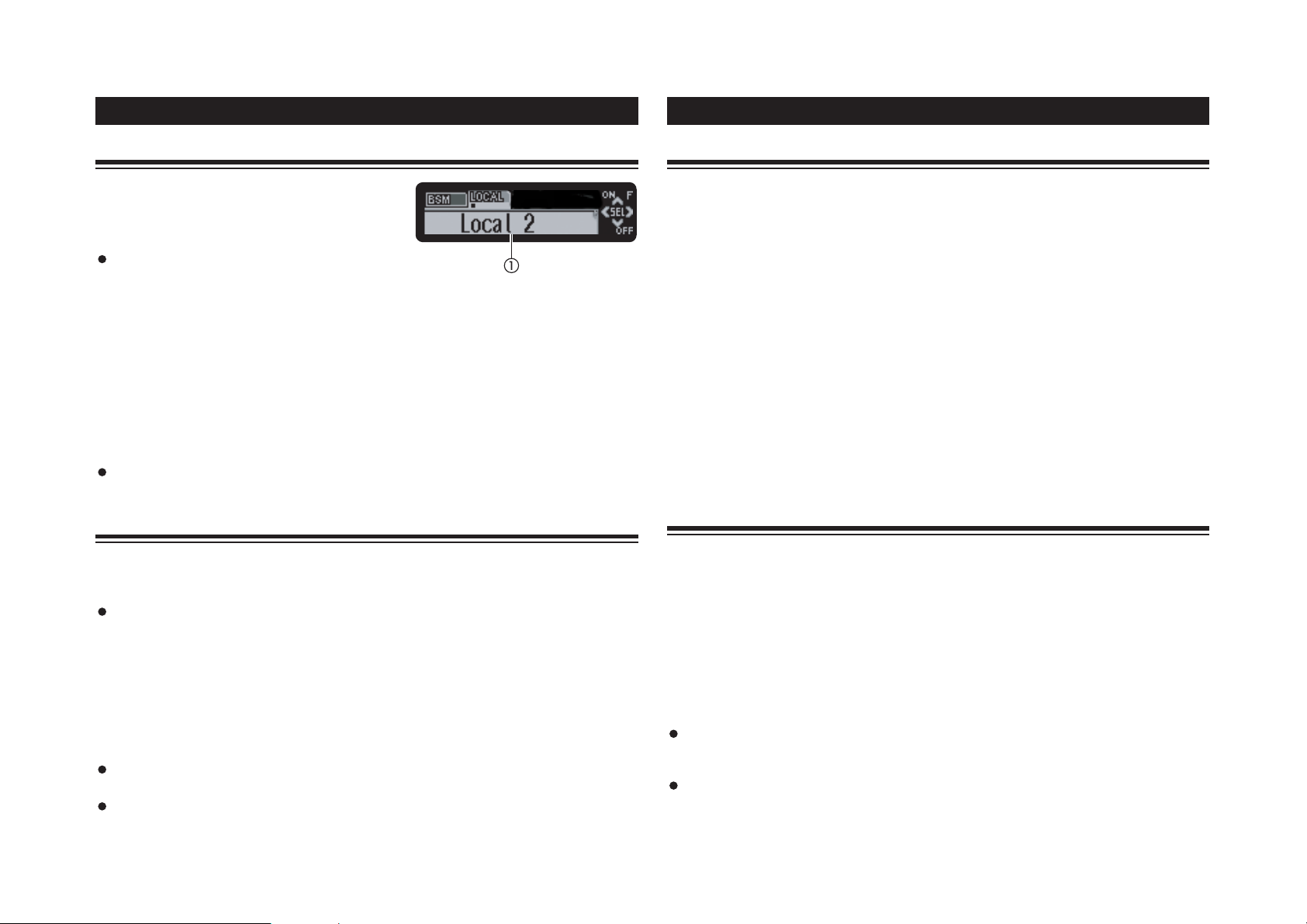
Тюнер
и
Знакомство с усовершенствованным управлением тюнером
(1) Дисплей функций
Отображает текущее функциональное состояние
аппарата.
Для отображения на дисплее названий
функций, нажмите кнопку «FUNCTION».
Последовательно нажимайте кнопку «FUNCTION» для переключения между следующими
функциями:
«BSM» [Запоминание лучших станций] – «Local» [Поиск местных станций]
Нажмите кнопку «BAND» [Диапазон] для возврата к отображению частот приема.
Примечание
Если в течение приблизительно 30 секунд функция не назначается, дисплей автоматически
возвращается к отображению частоты приема.
Сохранение и вызов из памяти частоты вещания радиостанции
При нажатии одной из кнопок предварительных настроек 1 – 6 Вы можете легко сохранить в па
мяти до шести частот радиовещания, чтобы впоследствии можно было вызвать станцию нажа
тием одной кнопки.
Настроившись на частоту, которую хотите сохранить в памяти, нажмите и удер
живайте кнопку предварительной настройки 1 6, пока номер этой предвари
тельной настройки не перестанет мигать.
Номер нажимаемой Вами кнопки сначала будет мигать в индикаторе номера предварительной
настройки, а затем загорится постоянно. Частота выбранной радиостанции сохранена в памяти.
При нажатии в следующий раз этой кнопки, частота настройки на соответствующую радио
станцию будет вызвана из памяти.
Примечания
В памяти можно сохранить до 18 настроек на радиостанции УКВ: по 6 для каждого из трех
диапазонов «FM», и 6 для настроек на радиостанции диапазонà AM.
Для вызова из памяти частот радиостанций, назначенных для кнопок 1 – 6, Вы также може
те использовать кнопки
.
Настройка на мощные сигналы
Настройка на местные радиостанции позволяет Вам настраиваться только на радиостанции, пе
редающие достаточно мощный, хорошо принимаемый, радио сигнал.
1. Нажатием кнопки «FUNCTION» выберите функцию «Local» [Местный прием].
Нажимайте кнопку «FUNCTION» до отображения на дисплее индикации «Local».
2. Нажатием кнопки
На дисплее отображается чувствительность поиска местных радиостанций (например,
«Level 2» [Уровень 2]).
3. Нажатием кнопки
Имеется четыре уровня чувствительности для диапазона FM и два уровня для диапазонов
MW/LW.
FM: « Local 1» « Local 2» « Local 3» « Local 4»
AM: «Local 1» « Local 2»
Установка уровня «Local 4» позволяет принимать только самые мощные станции, в то время
как более низкие уровни позволят Вам принимать все более и более слабые станции.
4. Если Вы пожелаете вернуться к обычному автоматическому поиску, нажмите
кнопку
На дисплее отобразится индикация «Local: OFF» [Поиск местных станций выключен].
для отключения поиска местных радиостанций.
включите поиск местных радиостанций.
или установите чувствительность.
Сохранение в памяти частот самых мощных радиостанций
Функция «BSM» позволяет автоматически сохранить в памяти до шести частот самых мощных
радиостанций с назначением для них кнопок предварительных настроек 1 6. После сохране
ния можно настраиваться на нужную частоту нажатием одной заданной кнопки.
1. Нажатием кнопки «FUNCTION» выберите функцию «BSM».
Нажимайте кнопку «FUNCTION» до появления на дисплее индикации «BSM».
2. Нажатием кнопки
На дисплее начнет мигать индикатор «BSM». Во время мигания индикатора «BSM» часто
ты шести самых мощных радиостанций будут сохранены в памяти с назначением их на кноп
ки предварительных настроек 1 6 в порядке мощности их сигналов. По окончании опера
ции индикатор «BSM» перестанет мигать.
Для отмены операции сохранения в памяти нажмите кнопку
Примечание
Операция запоминания частот радиостанций при помощи функции «BSM» может замещать те
настройки на частоты радиостанций, которые Вы произвели ранее с помощью кнопок 1 6.
включите функцию «BSM».
.
Page 14
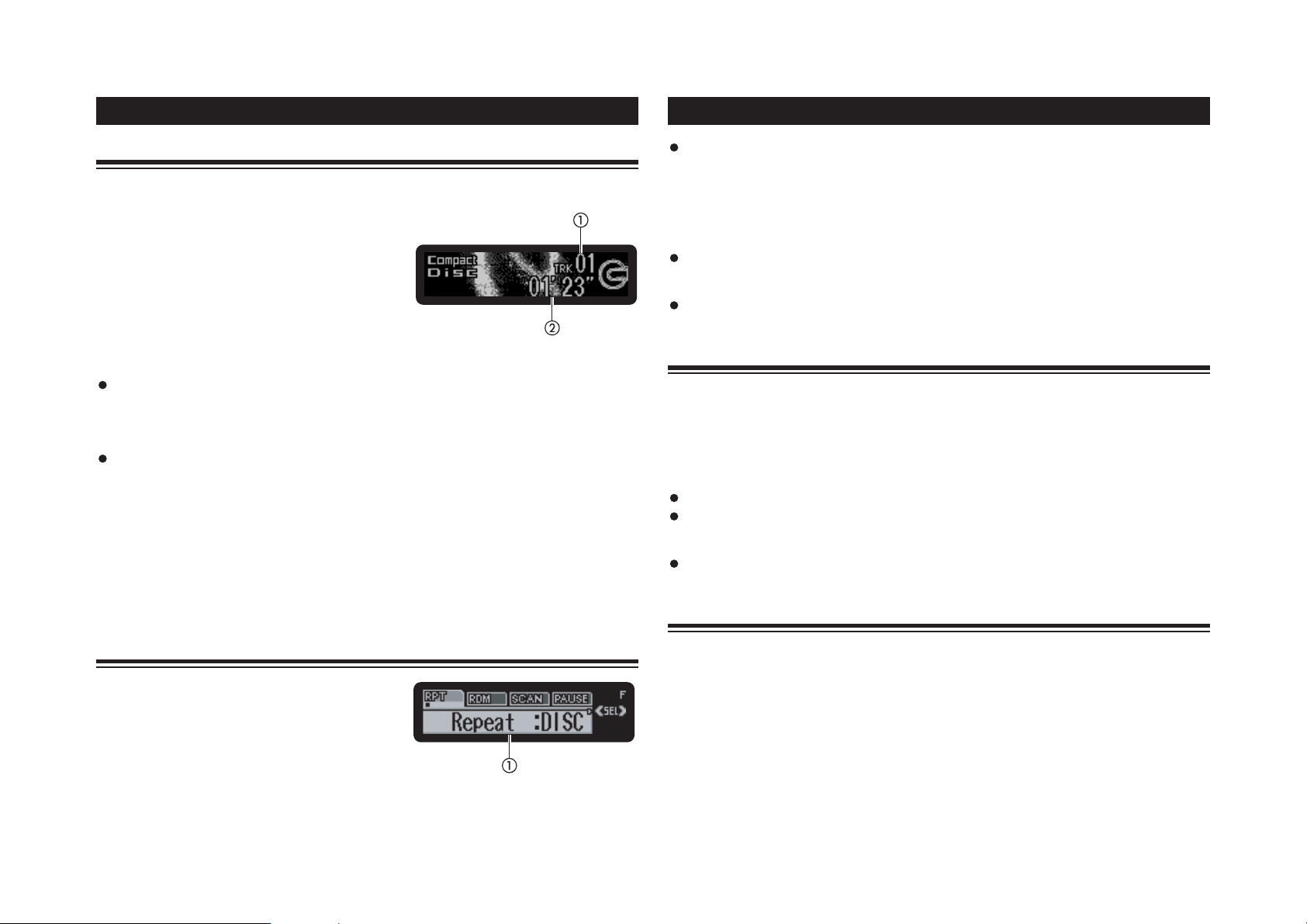
Встроенный CDплеер
Воспроизведение компактдиска
Ниже приведены основные действия для воспроизведении компактдисков на встроенном CD
плеере. Улучшенные операции по управлению компактдисками описываются на этой странице.
(1) Индикатор номера дорожки
Показывает воспроизводящуюся дорожку.
(2) Индикатор времени воспроизведения
Указывает время, прошедшее с начала вос
произведения текущей дорожки.
1. Нажмите кнопку «SOURCE», чтобы выбрать встроенный CDплеер.
Нажимайте кнопку «SOURCE», пока на дисплее не появится сообщение Compact Disc.
Если в плеере нет диска, Вы не сможете выбрать режим Compact Disc (встроенный CD
плеер). Вставьте диск в плеер.
2. Для быстрого перемещения по диску в прямом или обратном направлении на
жмите и удерживайте кнопку
При выборе метода поиска «ROUGH SEARCH» [Предварительный поиск], нажав и удержи
вая кнопку
(Подробности приведены в разделе «Выбор метода поиска»)
3. Для перехода к другой дорожке в прямом или обратном направлении нажмите
кнопку
При нажатии кнопки
кратном нажатии кнопки
ном нажатии кнопки
или можно производить поиск каждой десятой дорожки на текущем диске.
или .
осуществляется переход к началу следующей дорожки. При одно
осуществляется переход к началу текущей дорожки. При повтор
осуществляется переход к предыдущей дорожке.
или.
Знакомство с усовершенствованными операциями управлением
встроенным CDплеером
(1) Дисплей функций
Отображает функциональное состояние аппарата.
Нажмите кнопку «FUNCTION» для отображения на дисплее названий функций
Последовательно нажимайте кнопку «FUNCTION» для переключения между следующими
функциями:
«Repeat» [Воспроизведение с повтором] «Random mode» [Воспроизведение в случай
ном порядке] «Scan» [Обзорное воспроизведение] «Pause» [Пауза] «Comp./BMX»
[Сжатие и функция «BMX»] «FF/REV» [Метод поиска]
Для возврата к дисплею воспроизведения нажмите кнопку «BAND».
Примечание
Если Вы не выполняете никаких действий в течение приблизительно 30 секунд, экранная ин
дикация автоматически возвращается к отображению режима воспроизведения.
Повтор воспроизведения
Повтор воспроизведения позволяет многократно воспроизводить одну и ту же дорожку.
1. Нажатием кнопки «FUNCTION» выберите функцию «Repeat».
Нажимайте кнопку «FUNCTION» до появления на дисплее индикации «Repeat».
2. Для выбора диапазона повтора нажмите кнопку
Нажимайте кнопку
плее.
DISC – повторить все треки диска
TRACK – повторить текущий трек
Примечание
При выполнении поиска дорожки или быстрого перемещения по диску в прямом/обратом
направлении при настроенном диапазоне TRACK, диапазон меняется на DISC.
илидо тех пор, пока нужный диапазон повтора не отразится на дис
или .
Воспроизведение дорожек в случайном порядке
Воспроизведение в случайном порядке позволяет воспроизводить дорожки компактдиска в
произвольной последовательности.
1. Нажатием кнопки «FUNCTION» выберите функцию «Random».
Последовательно нажимайте кнопку «FUNCTION» до появления на дисплее индикации
«Random».
2. Для включения воспроизведения в случайном порядке нажмите кнопку
На дисплее появится сообщение «Random :ON» [Воспроизведение в случайном порядке
включено]. Дорожки начнут воспроизводиться в произвольной последовательности.
3. Для выключения воспроизведения в случайном порядке нажмите кнопку
На дисплее появится сообщение «Random :OFF» [Воспроизведение в случайном порядке
отключено]. Дорожки будут воспроизводиться последовательно.
.
.
Page 15

Встроенный CDплеер
Обзорное воспроизведение дорожек компактдиска
Обзорное воспроизведение позволяет прослушивать первые 10 секунд каждой дорожки ком
пактдиска.
1. Нажатиеми кнопки «FUNCTION» выберите функцию «Scan» [Обзор].
Нажимайте кнопку «FUNCTION» до появления на дисплее индикации «Scan».
2. Для включения обзорного воспроизведения нажмите кнопку
На дисплее появится сообщение «Scan :ON» [Обзор включен]. Будут воспроизводиться
первые 10 секунд каждой дорожки.
3. Когда Вы найдете необходимую дорожку, нажмите кнопку
зорного воспроизведения.
На дисплее появится сообщение «Scan :OFF» [Обзор отключен]. Будет продолжаться вос
произведение найденной дорожки.
Если дисплей автоматически возвратится к отображению режима воспроизведения, нажати
ем кнопки «FUNCTION» снова выберите функцию «Scan».
Примечание
По завершению обзорного воспроизведения компактдиска возобновится обычное воспро
изведение дорожек.
.
для отключения об
Приостановка воспроизведения компактдиска
Функция паузы позволяет временно приостановить воспроизведение компактдиска.
1. Нажатием кнопки «FUNCTION» выберите функцию «Pause» [Пауза].
Нажимайте кнопку «FUNCTION» до появления на дисплее индикации «Pause».
2. Для включения функции паузы нажмите кнопку
На дисплее появится сообщение «Pause :ON» [Пауза включена]. Воспроизведение текущей
дорожки приостановится.
3. Для выключения функции паузы нажмите кнопку
На дисплее появится сообщение «Pause :OFF» [Пауза отключена]. Воспроизведение во
зобновится с точки включения паузы.
.
.
Применение сжатия и функции «BMX»
Применение функций «COMP» [Сжатие] и «BMX» позволяет регулировать качество воспроизведе
ния звука на этом плеере. Каждая из этих функций имеет двухступенчатую настройку. Функция
«COMP» уравновешивает наиболее громкие и слабые звуки при высоком уровне громкости. Функ
ция «BMX» управляет реверберацией звука при воспроизведении для придания более глубокого
звучания. При выборе эффекта прослушайте каждый из них и примените тот эффект, который в
наибольшей степени улучшает воспроизведение прослушиваемой дорожки или компактдиска.
1. Нажатием кнопки «FUNCTION» выберите функцию «Comp».
Нажимайте кнопку «FUNCTION» до появления на дисплее индикации «Comp.».
2. Нажатием кнопки
Последовательные нажатия кнопки
довательности:
«Comp./BMX OFF» [Функции сжатия и BMX выключены] «Comp. 1» «Comp. 2»
«Comp./BMX OFF» «BMX 1» «BMX 2»
или выберите предпочтительную для Вас настройку.
илипереключают настройки в следующей после
Выбор метода поиска
Вы можете переключать метод поиска между ускоренным перемещением по диску в прямом
или обратном направлении, и переходом к каждой десятой дорожке на диске.
1. Нажатием кнопки «FUNCTION» выберите функцию «FF/REV».
Нажимайте кнопку «FUNCTION» до появления на дисплее индикации «FF/REV» [Ускорен
ное перемещение в прямом или обратном направлении].
Если ранее выбирался метод поиска «ROUGH SEARCH» [Переход к каждой десятой дорож
ке], на дисплее появится индикация «ROUGH SEARCH».
2. Нажатием кнопки
Нажимайте кноп
«FF/REV» Поиск методом быстрого перемещения по диску в прямом/обратном направлении
«ROUGH SEARCH» Поиск методом перехода к каждой десятой дорожке на диске
èли âыберите метод поиска.
êó до появления на дисплее необходимого метода поиска.
Page 16

Встроенный CDплеер
Поиск методом перехода к каждой 10й дорожке на диске
Если диск содержит более 10 дорожек, Вы можете выполнять поиск методом перехода к каж
дой 10й дорожке. Если диск содержит большое количество дорожек, этим методом Вы може
те приблизительно искать дорожку, которую желаете воспроизвести.
1. Выберите метод поиска «ROUGH SEARCH».
2. Для поиска на диске каждой 10й дорожки нажмите и удерживайте кнопку
Если диск содержит менее 10 дорожек, при нажатии и удержании кнопки
реход к последней дорожке диска. Аналогичным образом, если после выполнения поиска ме
тодом перехода к каждой 10й дорожке оставшееся до конца диска количество дорожек мень
ше 10, при нажатии и удержании кнопки
Если диск содержит менее 10 дорожек, при нажатии и удержании кнопки
реход к первой дорожке диска. Аналогичным образом, если после выполнения поиска мето
дом перехода к каждой 10й дорожке оставшееся до начала диска количество дорожек мень
ше 10, при нажатии и удержании кнопки
осуществится переход к последней дорожке диска.
осуществится переход к первой дорожке диска.
осуществится пе
осуществится пе
или .
Применение функций названия диска
Вы можете вводить названия компактдисков и отображать название на дисплее. При последу
ющей загрузке вставите компактдиска, название которого было введено, его название будет
отображаться на дисплее.
Ввод названий диска
Функция ввода названия диска позволяет вводить в память аппарата 48 названий дисков дли
ной до 10 символов каждое.
1. Начните воспроизведение компактдиска, для которого желаете ввести название.
2. Нажмите кнопку «FUNCTION» и удерживайте ее до появления на дисплее инди
кации «TITLE» [Название].
При воспроизведении диска типа «CD TEXT» Вы не можете переключиться на функцию
«TITLE». На дисках типа «CD TEXT» уже записано их название.
3. Для выбора необходимого типа символов нажмите кнопку с цифрой «1».
При последовательном нажатии кнопки «1» происходит переключение между следующими
типами символов:
Латинские буквы (заглавные), цифры и символы – Латинские буквы (строчные) – Европей
ские буквы со знаками акцента (например )
При нажатии кнопки с цифрой «2» можно выбрать ввод цифр и символов.
4. Нажатием кнопки или выберите букву
или цифру.
При каждом нажатии кнопки на дисплее будут
отображаться буквы в алфавитном порядке «A B
C … X Y Z» или цифры и символы в последовательности «1 2 3 … @ # <». При каждом
нажатии кнопки
например, «Z Y X … C B A».
5. Для перевода курсора в позицию ввода следующего символа нажмите кнопку
При отображении на дисплее необходимого Вам символа нажмите кнопку
курсора в следующую позицию, а затем выбирайте следующий символ. Для перемещения
по экрану дисплея в обратном направлении нажмите кнопку
6. По завершении ввода названия нажатием кнопки
введенного текста.
При повторном нажатии кнопки
7. Для возврата к отображению режима воспроизведения нажмите кнопку «BAND».
Примечания
Название сохраняется в памяти даже после извлечения диска из аппарата, и вызывается из
памяти при повторной загрузке диска.
После сохранения в памяти названий 48 дисков, введение названия для каждого нового дис
ка будет удалять самое раннее из сохраненных названий диска.
При подключении к данному аппарату CDчейнджера, можете ввести названия до 100 дисков.
Отображение на дисплее названий дисков
Вы можете отобразить на дисплее название любого диска, которое было введе
но в память аппарата.
Нажмите кнопку «DISPLAY».
Последовательные нажатия кнопки «DISPLAY» осуществляют переключение дисплея между
следующими установками:
Время воспроизведения – «Disk Title» [Название диска] – «DAB information» [Информация
цифрового звукового вещания и время воспроизведения]
При выборе установки «Disk Title» [Название диска], на дисплее отображается название
воспроизводящегося диска.
При загрузке компактдиска, название которого введено в память, на дисплее начинает ав
томатически перемещаться название диска.
Если для воспроизводящегося диска не было введено название, на дисплее отображается
сообщение «No Disk Title» [Отсутствует название диска].
Вы можете переключиться на прием информации цифрового радиовещания DAB только при
подсоединении тюнера DAB (типа GEXP700DAB).
на дисплее будут отображаться буквы и символы в обратном порядке,
для перевода
.
переместите курсор в конец
, введенное название будет сохранено в памяти.
.
Page 17

Встроенный CDплеер Воспроизведение файлов формата MP3/WM A/WAV
Использование функций «CD TEXT»
Некоторые диски содержат информацию, записанную на диск при его изготовлении. Подобные
диски могут содержать такую информацию, как название компактдиска, название дорожки,
имя исполнителя и время воспроизведения, и они называются дисками формата «CD TEXT».
Только диски, специально кодированные в формате «CD TEXT», поддерживают функции, приве
денные ниже.
Отображение текстов с диска формата «CD TEXT»
Нажмите кнопку «DISPLAY».
Последовательные нажатия кнопки «DISPLAY» осуществляют переключение содержания дис
плея между следующими установками:
Время воспроизведения – «Disk Title» [Название диска] – «DiskArtist Name» [Имя испол
нителя диска] – «Track Title» [Название дорожки] – «TrackArtist Name» [Имя исполните
ля дорожки] «DAB information» [Информация цифрового звукового вещания и время вос
произведения]
Если на диск «CD TEXT» не записана какаянибудь специальная информация, на дисплее бу
дет отображаться сообщение типа «No xxxx» (например, «No artist name» [Нет имени ис
полнителя]).
Вы можете переключиться на прием информации цифрового радиовещания DAB только при
подсоединении тюнера DAB (типа GEXP700DAB).
Пролистывание текстовых заголовков на дисплее
Данный аппарат может отображать на дисплее только первые 16 символов текстовых заголов
ков типа «Название диска», «Имя исполнителя диска», «Название дорожки» и «Имя
исполнителя дорожки». Если текстовая информация длиннее 16 символов, Вы можете про
листывать текст на дисплее следующим образом.
Нажмите и удерживайте кнопку «DISPLAY» пока текстовой заголовок не начнет
перемещаться по дисплею.
Заголовки перемещаются по дисплею.
Примечание
Если в меню исходных настроек включен (установлен на ON) параметр «Ever Scroll» [Посто
янное пролистывание данных], текстовые данные компактдиска непрерывно пролистывают
ся на дисплее. Если Вам нужно вывести на дисплей первые 16 символов текста на непро
должительное время, и начать пролистывание с начала, нажмите и удерживайте кнопку
«DISPLAY». Информация по функции «Ever Scroll» приведена в разделе «Включение/выклю
чение функции «Ever Scroll».
Воспроизведение файлов MP3/WMA/ААС/WAV
Ниже приведены основные приемы, необходимые для воспроизведения файлов формата
MP3/WMA/WAV на Вашем встроенном CD плеере. Разъяснение усовершенствованных операций
по воспроизведению файлов MP3/WMA/WAV начинается на этой странице.
(1) Индикатор «MP3/WMA/WAV»
Отображается при воспроизведении файлов
MP3/WMA/WAV.
(2) Индикатор номера папки
Отображает номер воспроизводящейся папки.
(3) Индикатор номера дорожки
Отображает воспроизводящуюся дорожку (файл).
(4) Индикатор времени воспроизведения
Отображает время с начала воспроизведения текущей дорожки (файла).
1. Нажмите кнопку «SOURCE», чтобы выбрать встроенный CDплеер.
Нажимайте кнопку «SOURCE», пока на дисплее не появится сообщение Compact Disc.
Если в плеере нет диска, Вы не сможете выбрать режим Compact Disc (встроенный CDпле
ер). Вставьте диск в плеер.
2. Нажатием кнопки
Нельзя выбрать папку, в которой нет файлов, записанных в форматах MP3/WMA/WAV.
Для возврата к папке 01 («ROOT» [Корневая]), нажмите и удерживайте кнопку «BAND». Ес
ли папка 01 («ROOT») не содержит указанных файлов, воспроизведение начнется с папки 02.
3. Для быстрого перемещения по диску в прямом или обратном направлении на
жмите и удерживайте кнопку
Операция быстрого перемещения в прямом или обратном направлении действует только в
пределах воспроизводящегося файла. По достижении следующего или предыдущего файла
операция отменяется.
При выборе метода поиска «ROUGH SEARCH» [Предварительный поиск], нажав и удержи
вая кнопку
текущей папке. (Подробности приведены в разделе «Выбор метода поиска»)
4. Для перехода в прямом или обратном направлении к другой дорожке нажмите
кнопку
При нажатии кнопки
кратном нажатии кнопки
ном нажатии кнопки
или можно производить поиск путем перехода к каждой десятой дорожке в
или .
или выберите папку.
или .
осуществляется переход к началу следующей дорожки. При одно
осуществляется переход к началу текущей дорожки. При повтор
осуществляется переход к предыдущей дорожке.
Page 18

Воспроизведение файлов формата MP3/WMA/ WAV
Примечания
При воспроизведении дисков, содержащих файлы MP3/WMA/WAV и аудиоданные (фор
мат «CDDA»), например, дисков типа «CDEXTRA» и «MIXED MODE CD», оба типа данных
можно воспроизводить, только переключая режим между установками «MP3/WMA/WAV»
и «CDDA» с помощью кнопки «BAND».
Если Вы произвели переключение между режимами воспроизведения файлов MP3/WMA/WAV
и аудиоданных (CDDA), воспроизведение начинается с первой дорожки диска.
Встроенный CD плеер может воспроизводить файлы MP3/WMA/WAV, записанные на
диске типа CDROM.
Воспроизведение выполняется в порядке номеров файлов. Если папка не содержит файлов
– она пропускается. (Если папка 01 («ROOT») не содержит указанных файлов, воспроизве
дение начнется с папки 02).
При выполнении операции быстрого перемещения в прямом или обратном направлении при
воспроизведении файлов, записанных как файлы VBR (с переменной скоростью передачи
данных), время воспроизведения будет отображаться на дисплее неверно.
Если установленный диск не содержит предназначенных для воспроизведения файлов, на
дисплее отображается сообщение «No audio» [Нет звуковых записей].
Если загруженный диск содержит файлы WMA, защищенные системой защиты от копирова
ния DRM (Digital Right Management), аппарат пропускает защищенный файл и на дисплее
отображается сообщение «TRK SKIPPED» [Дорожка пропущена].
Если все файлы на загруженном диске защищены системой DRM, на дисплей выводится со
общение «PROTECTED» [Защищен].
Во время операции быстрого перемещения в прямом или обратном направлении звук отсутствует.
Знакомство с усовершенствованным управлением встроенным CD
плеером (MP3/WMA/WAV).
Примечание
Если Вы не выполняете никаких действий в течение приблизительно 30 секунд, экранная ин
дикация автоматически возвращается к отображению режима воспроизведения.
Повтор воспроизведения
При воспроизведении файлов MP3/WMA/WAV существует три диапазона многократного по
втора воспроизведения: «Folder» [Повторение папки], «Track» [Повторение одной дорожки] и
«Disc» [Повторение всех дорожек диска].
1. Нажатием кнопки «FUNCTION» выберите функцию «Repeat».
Нажимайте кнопку «FUNCTION» до появления на дисплее индикации «Repeat».
2. Нажатием кнопки
Нажимайте кнопку
произведения.
«FOLDER» Повторяется воспроизведение текущей папки.
«TRACK» Повторяется воспроизведение только текущей дорожки.
«DISC» Повторяется воспроизведение всех дорожек диска.
Примечания
Если во время режима повтора воспроизведения осуществляется выбор другой папки, диа
пазон повтора меняется на значение «DISC».
Если во время режима повтора воспроизведения в диапазоне «TRACK» выполняется опера
ция поиска дорожки или быстрое перемещение по диску в прямом/обратном направлении,
диапазон повтора меняется на значение «FOLDER».
При выборе диапазона повтора воспроизведения «FOLDER», невозможно воспроизводить
папку, вложенную в текущую папку.
или выберите диапазон повтора воспроизведения.
или до появления на дисплее необходимого диапазона повтора вос
(1) Дисплей функций
Отображает функциональное состояние аппарата.
Нажмите кнопку «FUNCTION» для отображе
ния на дисплее названий функций
Последовательно нажимайте кнопку «FUNCTION»
для переключения между следующими функциями:
«Repeat» [Повтор воспроизведения] «Random» [Воспроизведение в случайном
порядке] «Scan» [Обзорное воспроизведение] «Pause» [Пауза] – folder list [Список па
пок] «Comp./BMX» [Сжатие и функция «BMX»] «FF/REV» [Метод поиска]
Для возврата к дисплею воспроизведения нажмите кнопку «BAND».
Page 19

Воспроизведение файлов формата MP3/WMA/ WAV
Воспроизведение дорожек в случайном порядке
Воспроизведение в случайном порядке позволяет воспроизводить в произвольной последовательно
сти дорожки компактдиска в пределах диапазона повтора воспроизведения «FOLDER» или «DISC».
1. Выберите диапазон повтора воспроизведения.
Подробности приведены на данной странице в разделе «Повтор воспроизведения».
2. Нажатием кнопки «FUNCTION» выберите функцию «Random».
Последовательно нажимайте кнопку «FUNCTION» до появления на дисплее индикации
«Random».
3. Для включения воспроизведения в случайном порядке нажмите кнопку
На дисплее появится сообщение «Random :ON» [Воспроизведение в случайном порядке
включено]. Дорожки начнут воспроизводиться в произвольной последовательности в преде
лах выбранного перед этим диапазона повтора воспроизведения «FOLDER» или «DISC».
4. Для выключения воспроизведения в случайном порядке нажмите кнопку
На дисплее появится сообщение «Random :OFF» [Воспроизведение в случайном порядке
отключено]. Дорожки будут воспроизводиться последовательно.
.
.
Обзорное воспроизведение папок и дорожек
При использовании диапазона воспроизведения «FOLDER» [Папка], в течение 10 секунд вос
производится начало каждой дорожки в выбранной папке. При использовании диапазона вос
произведения «DISK» [Диск], в течение 10 секунд воспроизводится начало первой дорожки в
каждой папке.
1. Выберите диапазон воспроизведения с повтором.
Подробности приведены на данной странице в разделе «Воспроизведение с повтором».
2. Нажатием кнопки «FUNCTION» выберите функцию «Scan» [Обзор].
Нажимайте кнопку «FUNCTION» до появления на дисплее индикации «Scan».
3. Для включения обзорного воспроизведения нажмите кнопку
На дисплее появится сообщение «Scan :ON» [Обзор включен]. Будут воспроизводиться
первые 10 секунд каждой дорожки в текущей папке (или первой дорожки в каждой папке).
4. Когда Вы найдете необходимую дорожку (или папку), нажмите кнопку
ключения обзорного воспроизведения.
На дисплее появится сообщение «Scan :OFF» [Обзор отключен]. Будет продолжаться вос
произведение найденной дорожки (или папки).
Если дисплей автоматически возвратился к отображению режима воспроизведения, нажати
ем кнопки «FUNCTION» снова выберите функцию «Scan».
Примечание
По завершению обзора дорожек или папок возобновится обычное воспроизведение дорожек.
.
для от
Приостановка воспроизведения файлов MP3/WMA/WAV
Функция паузы позволяет временно приостановить воспроизведение файлов MP3/WMA/WAV.
1. Нажатием кнопки «FUNCTION» выберите функцию «Pause» [Пауза].
Нажимайте кнопку «FUNCTION» до появления на дисплее индикации «Pause».
2. Для включения функции паузы нажмите кнопку
На дисплее появится сообщение «Pause :ON» [Пауза включена]. Воспроизведение текущей
дорожки приостановится.
3. Для выключения функции паузы нажмите кнопку
На дисплее появится сообщение «Pause :OFF» [Пауза отключена]. Воспроизведение во
зобновится с точки включения паузы.
.
.
Выбор названий папок из списка
Список названий папок позволяет просмотреть имеющиеся на диске папки и выбрать нужную.
1. Нажатием кнопки «FUNCTION» выберите список названий папок (folder title list).
Нажимайте кнопку «FUNCTION» до появления на дисплее индикации «Root».
2. Для перемещения по названиям введенных ранее папок нажмите кнопку
Если выбранная папка содержит файлы, на дисплее появляется символ .
3. Для воспроизведения нужной папки нажмите кнопку
Треки выбранной папки начнут воспроизводиться.
Если в выбранной папке нет файлов, на дисплее появится сообщение «NO FILES».
.
или .
Использование сжатия и функции «BMX»
Использование функций «COMP» [Сжатие] и «BMX» позволяет регулировать качество воспроизве
дения звука с CDплеера. Каждая из этих функций имеет двухступенчатую настройку. Функция
«COMP» уравновешивает наиболее громкие и слабые звуки при высоком уровне громкости. Функ
ция «BMX» управляет реверберацией звука при воспроизведении для придания более глубокого
звучания. При выборе эффекта прослушайте каждый из них и примените тот эффект, который в
наибольшей степени улучшает воспроизведение прослушиваемой дорожки или компактдиска.
1. Нажатием кнопки «FUNCTION» выберите функцию «Comp».
Нажимайте кнопку «FUNCTION» до появления на дисплее индикации «Comp.».
2. Нажатием кнопки
Последовательные нажатия кнопки
довательности:
«Comp./BMX OFF» [Функции сжатия и BMX выключены] «Comp. 1» «Comp. 2»
«Comp./BMX OFF» «BMX 1» «BMX 2»
или выберите предпочтительную для Вас настройку.
или переключают настройки в следующей после
Page 20

Воспроизведение файлов формата MP3/WMA/ WAV
Выбор метода поиска
Вы можете переключать метод поиска между ускоренным перемещением по диску в прямом
или обратном направлении, и переходом к каждой десятой дорожке на диске.
1. Нажатием кнопки «FUNCTION» выберите функцию «FF/REV».
Нажимайте кнопку «FUNCTION» до появления на дисплее индикации «FF/REV» [Ускорен
ное перемещение в прямом или обратном направлении].
Если ранее выбирался метод поиска «ROUGH SEARCH» [Переход к каждой десятой дорож
ке], на дисплее появится индикация «ROUGH SEARCH».
2. Нажатием кнопки
Нажимайте кнопку
«FF/REV» Поиск методом быстрого перемещения по диску в прямом/обратном направлении
«ROUGH SEARCH» Поиск методом перехода к каждой десятой дорожке на диске
или выберите метод поиска.
или до появления на дисплее необходимого метода поиска.
Поиск методом перехода к каждой 10й дорожке в папке
Если текущая папка содержит более 10 дорожек, Вы можете выполнять поиск методом перехо
да к каждой 10й дорожке. Если одна из папок содержит большое количество дорожек, этим ме
тодом Вы можете приблизительно искать дорожку, которую желаете воспроизвести.
1. Выберите метод поиска «ROUGH SEARCH» [Приблизительный поиск].
2. Для поиска в текущей папке каждой 10й дорожки, нажмите и удерживайте
кнопку
Если текущая дорожка содержит менее 10 дорожек, при нажатии и удержании кнопки
ществится переход к последней дорожке данной папки. Аналогичным образом, если после
выполнения поиска методом перехода к каждой 10й дорожке оставшееся количество доро
жек меньше 10, при нажатии и удержании кнопки
рожке данной папки.
Если текущая папка содержит менее 10 дорожек, при нажатии и удержании кнопки
ществится переход к первой дорожке данной папки. Аналогичным образом, если после вы
полнения поиска методом перехода к каждой 10й дорожке оставшееся количество дорожек
меньше 10, при нажатии и удержании кнопки
данной папки.
или.
осуществится переход к последней до
осуществится переход к первой дорожке
осу
осу
Отображение на дисплее текстовой информации, записанной на
диске с файлами MP3/WMA/WAV
Текстовая информация, записанная на диске с файлами MP3/WMA/WAV, может отображаться на
дисплее.
При воспроизведении диска с файлами MP3/WMA
Нажмите кнопку «DISPLAY».
Последовательные нажатия кнопки «DISPLAY» осуществляют переключение содержания
дисплея между следующими установками:
Время воспроизведения – «Folder Name» [Название папки] – «File Name» [Название фай
ла] – «Track Title» [Название дорожки] – «Artist Name» [Имя исполнителя] – «Album
Name» [Название альбома] – «Comment» [Комментарии] – скорость передачи данных
«DAB information» [Информация цифрового звукового вещания и время воспроизведения]
При воспроизведении файлов MP3, записанных в режиме «VBR» [Переменная скорость пе
редачи данных], величина скорости передачи данных не отображается на дисплее даже по
сле переключения на установку «скорость передачи данных» (на дисплее будет отображать
ся индикация «VBR»).
При воспроизведении файлов WMA, записанных в режиме «VBR» [Переменная скорость пе
редачи данных], на дисплее отображается среднее значение скорости передачи данных.
Если на диск с файлами MP3/WMA не записана соответствующая информация, на дисплее
будет отображаться сообщение типа «No xxxx» (например, «No Folder Name» [Нет назва
ния папки]).
В зависимости от версии программы “iTune”, используемой для кодирования MP3 файлов,
текстовые комментарии могут не отображаться правильно на дисплее.
В зависимости от версии программы “Windows Media Player”, используемой для кодирова
ния файлов WMA, названия альбомов и другие текстовые данные могут отображаться на дис
плее неправильно.
Вы можете переключиться на прием информации цифрового радиовещания DAB только при
подсоединении тюнера DAB (типа GEXP700DAB).
Page 21

Воспроизведение файлов формата MP3/WMA/ WAV
При воспроизведении диска с файлами WAV
Нажмите кнопку «DISPLAY».
Последовательные нажатия кнопки «DISPLAY» осуществляют переключение содержания
дисплея между следующими установками:
Время воспроизведения – «Folder Name» [Название папки] – «File Name» [Название фай
ла] – sampling frequency [частота дискретизации] «DAB information» [Информация цифро
вого звукового вещания и время воспроизведения]
Если на диск с файлами WAV не записана соответствующая информация, на дисплее будет ото
бражаться сообщение типа «No xxxx» (например, «No Folder Name» [Нет названия папки]).
Вы можете переключиться на прием информации цифрового радиовещания DAB только при
подсоединении тюнера DAB (типа GEXP700DAB).
Воспроизводить WAV файлы можно только в частотах 16 кГц, 22,05 кГц, 24 кГц, 32 кГц, 44,1
кГц и 48 кГц (LPCM), или 22,05 кГц и 44,1 кГц (MS ADPCM). Частота дискретизации, отобра
жаемая на дисплее, может быть округленной.
Перемещение текстовых данных по дисплею
Данный аппарат может отображать на дисплее только первые 16 символов названия папки
(Folder Name), названия файла (File Name), названия дорожки (Track Title), имени испол
нителя (Artist Name), названия альбома (Album Name) и комментариев (Comment). Если за
писанная информация длиннее 16 символов, Вы можете сдвинуть текст на дисплее влево, та
ким образом будет видна остальная часть текстовой информации.
Нажмите и удерживайте кнопку «DISPLAY» до начала сдвига текстовых данных на
дисплее.
Текстовые данные перемещаются.
Примечания
В отличии от файлов формата MP3, WMA
плее отображаются только «Folder Name» и «File Name».
Если в меню исходных настроек включен (установлен на ON) параметр «Ever Scroll» [Посто
янное пролистывание данных], текстовые данные компактдиска непрерывно пролистывают
ся на дисплее. Если Вам нужно вывести на дисплей первые 16 символов текста на непро
должительное время, и начать пролистывание с начала, нажмите и удерживайте кнопку
«DISPLAY». Информация по функции «Ever Scroll» приведена в разделе «Включение/выклю
чение функции «Ever Scroll».
, при воспроизведении файлов WAV на дис
Page 22

CDчейнджер
Воспроизведение компактдиска
Данный аппарат может использоваться для управления CDчейнджером, продающимся отдельно.
Ниже приведены основные приемы управления, необходимые при воспроизведении компакт
диска на Вашем CDчейнджере. Разъяснения по усовершенствованным приемам управления
CDчейнджером начинается ниже на данной странице.
(1) Индикатор номера диска
Показывает воспроизводящийся диск.
(2) Индикатор номера дорожки
Показывает воспроизводящуюся дорожку.
(3) Индикатор времени воспроизведения
Показывает время, прошедшее с начала вос
произведения текущей дорожки.
1. Нажатием кнопки «SOURCE» [Источник сигнала] выберите CDчейнджер.
Нажимайте кнопку «SOURCE» до появления на дисплее индикации «MultiCD» [CDчейнджер].
2. Кнопками 1 – 6 выберите диск, который хотите прослушать.
Для дисков, расположенных в CDчейнджере под номерами с 1го по 6й, нажмите соответ
ствующую кнопку с цифрой.
Если Вы хотите выбрать диск, расположенный под номером с 7го по 12й, нажмите соот
ветствующую цифровую кнопку (например, кнопку 1 для 7го диска) и удерживайте ее нажа
той до появления дисплее номера этого диска.
Вы также можете выбрать диск, последовательно нажимая кнопку
3. Для быстрого перемещения по диску в прямом или обратном направлении на
жмите и удерживайте кнопку
4. Для перехода в прямом или обратном направлении к другой дорожке нажмите
кнопку
При нажатии кнопки
кратном нажатии кнопки
ном нажатии осуществляется переход к предыдущей дорожке.
Примечания
При выполнении CDчейнджером подготовительных операций на дисплее отображается со
общение «Ready» [Готов].
Если CDчейнджер не работает надлежащим образом, на дисплее может отображаться ка
коелибо сообщение об ошибке, например, «ERROR11» [Ошибка 11]. Подробности при
ведены в руководстве по эксплуатации CDчейнджера.
При отсутствии дисков в магазине CDчейнджера компактдисков, на дисплее отображается
сообщение «No disc» [Нет диска].
или.
осуществляется переход к началу следующей дорожки. При одно
осуществляется переход к началу текущей дорожки. При повтор
или.
или .
50дисковый CDчейнджер
Для 50дисковых CDчейнджеров поддерживаются только функции, описанные в данной Инструкции.
Данный аппарат не предназначен для управления функциями списка названий дисков на 50
дисковом CDчейнджере. Подробное описание функций списка названий дисков, приведено в
разделе «Выбор дисков из списка названий»
.
Знакомство с усовершенствованным управлением CDчейнджера
(1) Дисплей функций
Отображает функциональное состояние аппарата.
Нажмите кнопку «FUNCTION» для отображе
ния на дисплее названий функций.
Последовательно нажимайте кнопку «FUNCTION» для переключения между следующими
функциями:
«Repeat» [Повтор воспроизведения] Список названий дисков «Random» [Воспроизве
дение в случайном порядке] «Scan» [Обзорное воспроизведение] «ITS play» [ITSвос
произведение] «Pause» [Пауза] «Comp.» [Сжатие и Динамическое выделение басов]
Для возврата к дисплею воспроизведения нажмите кнопку «BAND».
Примечание
Если Вы не выполняете никаких действий в течение приблизительно 30 секунд, экранная ин
дикация автоматически возвращается к отображению режима воспроизведения.
Повтор воспроизведения
Для CDчейнджера имеются три диапазона повтора воспроизведения: «MCD» (повтор воспро
изведения всех дисков, установленных в CDчейнджер), «TRACK» (повтор одной дорожки) и
«DISC» (повтор диска).
1. Нажатием кнопки «FUNCTION» выберите функцию «Repeat».
Нажимайте кнопку «FUNCTION» до появления на дисплее индикации «Repeat».
2. Нажатием кнопки
Нажимайте кнопку
произведения.
«MCD» повтором всех дисков, установленных в CDчейнджер
«TRACK» повтор текущей дорожки
«DISC» повтор текущего диска
иливыберите диапазон повтора воспроизведения.
или до появления на дисплее необходимого диапазона повтора вос
Page 23

CDчейнджер
Примечания
Если во время повтора воспроизведения производится выбор других дисков, диапазон по
втора меняется на значение «MCD».
Если в диапазоне «TRACK» выполняется операция поиска дорожки или быстрого переме
щения по диску в прямом/обратом направлении, диапазон меняется на значение «DISC».
Воспроизведение дорожек в случайном порядке
Воспроизведение в случайном порядке позволяет воспроизводить дорожки в произвольной после
довательности в пределах выбранного диапазона повтора воспроизведения «MCD» или «DISK».
1. Выберите диапазон повтора воспроизведения.
Подробности приведены в разделе «Повтор воспроизведения».
2. Нажатием кнопки «FUNCTION» выберите функцию «Random».
Последовательно нажимайте кнопку «FUNCTION» до появления на дисплее индикации
«Random».
3. Для включения воспроизведения в случайном порядке нажмите кнопку
На дисплее появится сообщение «Random :ON» [Воспроизведение в случайном порядке
включено]. Дорожки начнут воспроизводиться в произвольной последовательности в преде
лах выбранного ранее диапазона «MCD» или «DISK».
4. Для выключения воспроизведения в случайном порядке нажмите кнопку
На дисплее появится сообщение «Random :OFF» [Воспроизведение в случайном порядке
отключено]. Дорожки будут воспроизводиться последовательно.
.
.
Обзорное воспроизведение компактдисков и дорожек
При установленном диапазоне повтора воспроизведения «DISC», в течение приблизительно 10
секунд воспроизводится начало каждой дорожки выбранного диска. При установленном диапа
зоне «MCD», в течение приблизительно 10 секунд воспроизводится начало первой дорожки
каждого диска.
1. Выберите диапазон повтора воспроизведения.
Подробности приведены в разделе «Повтор воспроизведения».
2. Нажатием кнопки «FUNCTION» выберите функцию «Scan» [Обзор].
Нажимайте кнопку «FUNCTION» до появления на дисплее индикации «Scan».
3. Для включения обзорного воспроизведения нажмите кнопку
На дисплее появится сообщение «Scan :ON» [Обзор включен]. Будут воспроизводиться
первые 10 секунд каждой дорожки текущего диска (или первой дорожки каждого диска).
.
4. Когда Вы найдете необходимую дорожку (или диск), нажмите кнопку для от
ключения обзорного воспроизведения.
На дисплее появится сообщение «Scan :OFF» [Обзор отключен]. Будет продолжаться вос
произведение найденной дорожки (или диска).
Если дисплей автоматически возвратится к отображению режима воспроизведения, нажати
ем кнопки «FUNCTION» снова выберите функцию «Scan».
Примечание
По завершению обзорного воспроизведения возобновится обычное воспроизведение дорожек.
Приостановка воспроизведения компактдиска
Функция паузы позволяет временно приостановить воспроизведение компактдиска.
1. Нажатием кнопки «FUNCTION» выберите функцию «Pause» [Пауза].
Нажимайте кнопку «FUNCTION» до появления на дисплее индикации «Pause».
2. Для включения функции паузы нажмите кнопку
На дисплее появится сообщение «Pause :ON» [Пауза включена]. Воспроизведение текущей
дорожки приостановится.
3. Для выключения функции паузы нажмите кнопку
На дисплее появится сообщение «Pause :OFF» [Пауза отключена]. Воспроизведение во
зобновится с точки включения паузы.
.
.
Применение списков воспроизведения «ITS»
Функция «ITS» [мгновенный выбор дорожек] позволяет создавать списки воспроизведения из
нужных дорожек дисков, установленных в магазин CDчейнджера. Добавив свои любимые до
рожки в список воспроизведения, Вы можете включить режим ITSвоспроизведения и воспро
изводить только избранные мелодии.
Создание списка воспроизведения при помощи программирования «ITS»
Вы можете использовать функцию «ITS» для внесения в список программного воспроизведения
до 100 дисков (вместе с названиями дисков) при числе дорожек на каждом диске до 99. (При
использовании CDчейнджеров, продававшихся ранее моделей CDXP1250 и CDXP650, в спи
ске воспроизведения можно сохранять до 24 дорожек.)
1. Начните воспроизведение компактдиска, который желаете запрограммировать.
Для выбора компактдиска нажмите кнопку
или .
Page 24

CDчейнджер
2. Нажмите и удерживайте кнопку «FUNCTION» до появления на дисплее индикации
«TITLE» [Название], затем нажатием кнопки «FUNCTION» выберите функцию «ITS».
После отображения дисплее индикации «TITLE», при последовательном нажатии кнопки
«FUNCTION» на дисплее отобразятся следующие функции:
«TITLE» [Ввод названия диска] «ITS» [Программирование ITS]
3. Нажатием кнопки
4. Нажатием кнопки
На дисплее кратковременно отобразится сообщение «ITS Input» [Ввод ITS], и текущая до
рожка добавляется к Вашему списку воспроизведения. Затем на дисплее снова отображает
ся сообщение «ITS».
5. Для возврата к отображению режима воспроизведения нажмите кнопку «BAND».
Примечание
После сохранения в памяти данных для 100 дисков, данные каждого нового диска будут за
мещать данные того диска, который был введен ранее всех.
Воспроизведение дорожек из Вашего списка воспроизведения «ITS»
Воспроизведение «ITS» позволяет прослушивать дорожки, внесенные Вами в список воспроиз
ведения ITS. При включении режима воспроизведения «ITS», CDчейнджер начинает воспроиз
водить дорожки из Вашего списка воспроизведения ITS.
1. Выберите диапазон повтора воспроизведения.
Подробности приведены в разделе «Повтор воспроизведения».
2. Нажатием кнопки «FUNCTION» выберите функцию «ITS play» [Воспроизведение ITS].
Нажимайте кнопку «FUNCTION» до появления на дисплее индикации «ITS play ».
3. Для начала воспроизведения ITS нажмите кнопку
На дисплее отобразится сообщение «ITS play :ON» [Воспроизведение ITS включено]. На
чинается воспроизведение тех дорожек из Вашего списка воспроизведения, которые попа
дают в ранее выбранный диапазон повтора воспроизведения «MCD» [повтор воспроизведе
ния всех дисков в CDчейнджере] или «DISC» [повторение всех дорожек диска].
Если в текущем диапазоне нет дорожек, запрограммированных для ITS воспроизведения, на
дисплее появляется сообщение «ITS Empty» [Список ITS пуст]
4. Для прекращения воспроизведения ITS нажмите кнопку
На дисплее отобразится сообщение «ITS play :OFF» [Воспроизведение ITS отключено].
Продолжится последовательное воспроизведение дорожек выбранного диска, начиная с те
кущей дорожки.
иливыберите нужную дорожку.
сохраните текущую дорожку в списке воспроизведения.
.
.
Стирание дорожки из списка воспроизведения ITS
Вы можете при желании удалить любую дорожку из Вашего списка воспроизведения ITS, при
включенном воспроизведении ITS. Если воспроизведение ITS включено, переходите к этапу 2.
Если воспроизведение ITS еще не включено, включите его нажатием кнопки «FUNCTION».
1. Начните воспроизводите компактдиска, содержащего дорожку, которую необ
ходимо удалить из Вашего списка воспроизведения ITS, и включите воспроиз
ведение ITS.
Подробности приведены в разделе «Воспроизведение дорожек из Вашего списка воспроиз
ведения «ITS» на данной странице.
2. Нажмите и удерживайте кнопку «FUNCTION» до появления дисплее индикации
«TITLE», затем нажатием кнопки «FUNCTION»выберите функцию «ITS».
После отображения на дисплее сообщения «TITLE» нажимайте кнопку «FUNCTION» до по
явления на дисплее индикации «ITS».
3. Нажатием кнопки
4. Для стирания дорожки из списка воспроизведения ITS нажмите кнопку
Текущая дорожка удаляется из списка воспроизведения ITS и начинается воспроизведение
следующей дорожки из Вашего списка ITS.
Если в текущем диапазоне повтора воспроизведения нет ни одной дорожки из Вашего спи
ска воспроизведения, на дисплее отображается сообщение «ITS empty» [Список воспроиз
ведения пуст] и возобновляется обычное воспроизведение.
5. Для возврата к отображению режима воспроизведения нажмите кнопку «BAND».
Стирание диска из списка воспроизведения ITS
Вы можете при желании удалить все дорожки любого диска из Вашего списка воспроизведения
ITS, при выключенном воспроизведении ITS.
1. Начните воспроизведение компактдиска, который Вы желаете удалить.
Выберите диск нажатием кнопки
2. Нажмите и удерживайте кнопку «FUNCTION» до появления на дисплее индикации
«TITLE», затем нажатием кнопки «FUNCTION»выберите функцию «ITS».
После отображения на дисплее сообщения «TITLE» нажимайте кнопку «FUNCTION» до по
явления на дисплее индикации «ITS».
3. Для стирания из списка воспроизведения ITS всех дорожек диска, воспроизво
дящегося в данный момент, нажмите кнопку
Все дорожки воспроизводящегося в данный момент диска стираются из Вашего списка вос
произведения, а на дисплее отображается сообщение «ITS Clear» [Список воспроизведе
ния очищен].
4. Для возврата к отображению режима воспроизведения нажмите кнопку «BAND».
иливыберите необходимую дорожку.
или .
.
.
Page 25

CDчейнджер
Применение функций названия диска
Вы можете вводить названия компактдисков и отображать название на дисплее. В последст
вии Вы легко можете найти и выбрать требуемый диск для воспроизведения.
Ввод названий диска
Функция ввода названия диска позволяет вводить в память CDченджера до 100 названий дис
ков длиной до 10 символов каждое (с применением списка воспроизведения ITS).
1. Начните воспроизведение компактдиска, для которого желаете ввести название.
Нажимайте
2. Нажмите кнопку «FUNCTION» и удерживайте ее до появления на дисплее инди
кации «TITLE» [Название].
После отображения на дисплее сообщения «TITLE», последовательно нажимайте кнопку
«FUNCTION», на дисплее появится отображение следующих функций:
«TITLE» (ввод названия диска) – ITS (программирование ITS)
При воспроизведении диска типа «CD TEXT» на CDчейнджере, совместимом с дисками «CD
TEXT», Вы не можете переключиться на функцию «TITLE». На дисках типа «CD TEXT» уже за
писано их название.
3. Для выбора необходимого типа символов нажмите кнопку с цифрой «1».
При последовательном нажатии кнопки «1» происходит переключение между следующими
типами символов:
Латинские буквы (заглавные) – Латинские буквы (строчные) – Европейские буквы со знака
ми акцента (например )
При нажатии кнопки с цифрой «2» можно выбрать ввод цифр и символов.
4. Нажатием кнопки
ву или цифру.
При каждом нажатии кнопки
дут отображаться буквы в алфавитном порядке
«A B C … X Y Z» или цифры и символы в после
довательности «1 2 3 … @ # <». При каждом нажатии кнопки
ражаться буквы и символы в обратном порядке, например, «Z Y X … C B A».
5. Для перевода курсора в позицию ввода следующего символа нажмите кнопку
При отображении на дисплее необходимого Вам символа нажмите кнопку
курсора в следующую позицию, а затем выбирайте следующий символ. Для перемещения
экрану дисплея в обратном направлении нажмите кнопку
6. По завершении ввода названия нажатием кнопки
введенного текста.
При повторном нажатии кнопки
или , чтобы выбрать нужный диск.
или выберите бук
на дисплее бу
, введенное название будет сохранено в памяти.
на дисплее будут отоб
для перевода
.
переместите курсор в конец
7. Для возврата к отображению режима воспроизведения нажмите кнопку «BAND».
Примечания
Название сохраняется в памяти даже после извлечения диска из аппарата, и вызывается из
памяти при повторной загрузке диска.
После сохранения в памяти названий 100 дисков, название каждого нового диска будет за
писываться с удалением названия, введенного раньше остальных.
Отображение на дисплее названий дисков
Вы можете отобразить на дисплее название любого диска, которое было введено в память ап
парата.
Нажмите кнопку «DISPLAY».
Последовательные нажатия кнопки «DISPLAY» осуществляют переключение дисплея между
следующими установками:
Время воспроизведения – «Disk Title» [Название диска] – «DAB information» [Информация
цифрового радиовещания и время воспроизведения]
При выборе установки «Disk Title» [Название диска], на дисплее отображается название
воспроизводящегося диска.
При установке компактдиска, название которого введено в память, на дисплее начинает ав
томатически перемещаться название диска.
Если для воспроизводящегося диска не было введено название, на дисплее отображается
сообщение «No Disk Title» [Отсутствует название диска].
Вы можете переключиться на прием информации цифрового радиовещания DAB только при
подсоединении тюнера DAB (типа GEXP700DAB).
Выбор дисков из списка названий дисков
Список названий дисков позволяет просмотреть все названия дисков, введенные в память CD
чейнджера, и выбрать один из них для воспроизведения.
1. Нажатием кнопки «FUNCTION» выберите список названий дисков.
Нажимайте кнопку «FUNCTION» до появления на дисплее названий дисков.
2. Нажатием кнопки
.
Если для какоголибо диска название не вводилось, на дисплее отобразится сообщение «No
Dtitle» [Диск без названия].
3. Нажмите кнопку
Начнется воспроизведение выбранного диска.
или пролистайте список введенных названий.
для воспроизведения избранного диска.
Page 26

CDчейнджер
Применение функций «CD TEXT»
Вы можете использовать данные функции только на CDчейнджере, поддерживающем формат
«CD TEXT».
Некоторые диски содержат информацию, записанную на диск при его изготовлении. Подобные
диски могут содержать такую информацию, как название компактдиска, название дорожки,
имя исполнителя и время воспроизведения, и они называются дисками формата «CD TEXT».
Только диски, специально кодированные в формате «CD TEXT», поддерживают функции, приве
денные ниже.
Отображение на дисплее текстовых записей дисков «CD TEXT»
Нажмите кнопку «DISPLAY».
Последовательные нажатия кнопки «DISPLAY» осуществляют переключение дисплея между
следующими установками:
Время воспроизведения – «Disk Title» [Название диска] – «DiskArtist Name» [Имя исполните
ля диска] – «Track Title» [Название дорожки] – «TrackArtist Name» [Имя исполнителя дорож
ки] «DAB information» [Информация цифрового звукового вещания и время воспроизведения]
Если на диск «CD TEXT» не записана соответствующая информация, на дисплее будет отобра
жаться сообщение типа «No xxxx» (например, «No artist name» [Нет имени исполнителя]).
Вы можете переключиться на прием информации цифрового радиовещания DAB только при
подсоединении тюнера DAB (типа GEXP700DAB).
Перемещение текстовых заголовков по дисплею
Данный аппарат может отображать на дисплее только первые 16 символов текстовых заголов
ков типа «Folder Name» [Название папки], «File Name» [Название файла], «Track Title» [Название
дорожки], «Artist Name» [Имя исполнителя], «Album Name» [Название альбома], «Comment»
[Комментарии]. Если текстовая информация длиннее 16 символов, Вы можете сдвинуть текст
на дисплее влево, чтобы просмотреть оставшуюся часть информации.
Нажмите и удерживайте кнопку «DISPLAY» до начала сдвига текстовых заголов
ков на дисплее.
Заголовки сдвигаются.
Применение функций сжатия и динамического выделения басов
Вы можете применять эти функции только при использовании поддерживающего их CDчейнджера.
Применение функций «COMP» [Сжатие] и «DBE» [Динамическое выделение басов] позволяет
Вам регулировать качество воспроизведения звука с CDчейнджера. Каждая из этих функций
имеет двухступенчатую настройку. Функция «COMP» уравновешивает наиболее громкие и сла
бые звуки при высоком уровне громкости. Функция «DBE» поднимает уровень басов для прида
ния воспроизведению более глубокого звучания. При выборе эффекта прослушайте каждый из
них и примените тот эффект, который в наибольшей степени улучшает воспроизведение про
слушиваемой дорожки или компактдиска.
1. Нажатием кнопки «FUNCTION» выберите функцию «Comp».
Нажимайте кнопку «FUNCTION» до появления на дисплее индикации «Comp.».
Если CDчейнджер не поддерживает функции «COMP/DBE», при попытке выбрать их на дис
плее появится сообщение «No Comp» [Сжатие недоступно].
2. Нажатием кнопки
Последовательные нажатия кнопки
довательности:
«Comp. OFF» [Функция сжатия выключена] «Comp. 1» «Comp. 2» «Comp. OFF»
«DBE 1» «DBE 2»
или выберите предпочтительную для Вас настройку.
или переключают настройки в следующей после
Примечание
Если в меню исходных настроек включен (установлен на ON) параметр «Ever Scroll» [Посто
янное пролистывание данных], текстовые данные компактдиска непрерывно пролистывают
ся на дисплее. Если Вам нужно вывести на дисплей первые 16 символов текста на непро
должительное время, и начать пролистывание с начала, нажмите и удерживайте кнопку
«DISPLAY». Информация по функции «Ever Scroll» приведена в разделе «Включение/выклю
чение функции «Ever Scroll».
Page 27

Настройка параметров звука
Знакомство с настройками параметров звука
(1) Дисплей звука
Отображает текущее состояние звуковых настроек.
Нажатием кнопки «AUDIO» [Звук] вызовите
на дисплей названия функций звуковых на
строек.
Последовательное нажатие кнопки «AUDIO» осуществляет переключение между следующи
ми функциями звуковых настроек:
«Fad» [Настройка баланса] «EQ» [Графический эквалайзер] «Bass» [Регулировка уров
ня низких и высоких частот] «Loud» [Тонкомпенсация] «SubW1» [Включение/Отключе
ние сабвуфера]/«NonFad» [Включение/Отключение выхода без предыскажений сигнала]
«SubW2» [Настройка сабвуфера]/«NonFad» [Настройка выхода без предыскажений сигна
ла] «HPF» [Фильтр высоких частот] «SLA» [Регулировка уровня источника сигнала ]
Переключиться на регулировку уровня низких частот (Bass) можно при выборе и включении
функции «EQEX» [Компенсация профилей эквалайзера] и выборе в качестве профиля эква
лайзера пользовательского профиля «CUSTOM».
При установке параметра устройства управления сабвуфером «PREOUT :FULL», нельзя пе
реключиться на параметр «SubW1»
Вы можете выбрать «SubW2», когда выход на сабвуфер установлен на «SubW1».
Когда контроллер сабвуфера настроен на «PREOUT :FULL», то Вы можете переключиться
на установку отключения и включения выхода без предыскажений сигнала.
Вы можете выбрать настройку выхода без предыскажений сигнала, только когда этот выход
включен.
При выборе FM тюнера в качестве источника сигнала, переключиться на настройку «SLA»
[Регулировка уровня источника сигнала ] нельзя.
Нажмите «BAND» для возврата к отображению на дисплее источников сигнала.
Примечание
Если Вы не выполняете никаких действий в течение приблизительно 30 секунд, экранная ин
дикация автоматически возвращается к отображению источников сигнала.
Компенсация профилей эквалайзера («EQEX»)
Функция «EQEX» сглаживает эффекты, вызываемые каждым профилем эквалайзера. Более то
го, при выборе профиля эквалайзера «CUSTOM» [Пользовательский], Вы можете настроить зву
чание низких и высоких частот для каждого источника сигнала.
Для включения функции «EQEX», нажмите и удерживайте кнопку «SW» [Сабвуфер].
На дисплее появится сообщение «EQEX ON» [Функция EQEX включена]. Функция «EQEX»
активирована.
Для отключения функции «EQEX», нажмите и удерживайте кнопку «SW».
Если Вы не выполняете никаких действий c функцией «EQEX» в течение приблизительно 8 се
кунд, экранная индикация автоматически возвращается к отображению источников сигнала.
Применение настройки баланса
Можно подобрать настройку баланса между каналами, обеспечивающую идеальную звуковую
картину для всех пассажиров и водителя.
1. Нажатием кнопки «AUDIO» выберите функцию «Fad» [Настройка баланса между
передними и задними громкоговорителями].
Нажимайте кнопку «AUDIO» до появления на дисплее индикации «Fad».
Если ранее производилась настройка баланса между левыми и правыми громкоговорителя
ми, на дисплее отобразится индикация «Bal».
2. Для настройки баланса между передними/задними громкоговорителями, нажи
майте кнопку
При каждом нажатии кнопки
ется соответственно вперед или назад.
По мере смещения баланса передних/задних громкоговорителей назад, на дисплее отобра
жается состояние баланса в диапазоне от «Fad F 15» до «Fad R 15».
При использовании только двух громкоговорителей подходящей настройкой является «Fad
F/R 0».
Если при настройке выходов на задние громкоговорители установлен параметр «REAR SP
:S/W», баланс между передними и задними громкоговорителями не регулируется. Подроб
ности приведены в разделе «Настройка устройства управления выходами на задние громко
говорители и сабвуфер».
или .
или баланс передних/задних громкоговорителей смеща
Page 28

Настройка параметров звука
3. Для настройки баланса между левыми/правыми громкоговорителями, нажи
майте кнопку
При нажатии кнопки
дом нажатии кнопки
или .
или, на дисплее отображается сообщение «Bal L/R 0». При каж
или баланс левых/правых громкоговорителей смещается соответ
ственно влево или вправо.
По мере смещения баланса левых/правых громкоговорителей слева направо, на дисплее
отображается состояние баланса в диапазоне от «Bal L 9» до «Bal R 9».
Применение эквалайзера
Эквалайзер позволяет настраивать частотную коррекцию звука в соответствии с акустическими
характеристиками салона автомобиля.
Вызов профилей эквалайзера
В памяти хранятся шесть профилей эквалайзера, которые Вы легко можете вызывать в любой
момент. Ниже приведен перечень профилей эквалайзера:
«CUSTOM» является регулируемым профилем эквалайзера, который Вы создаете самосто
ятельно.
Для каждого источника сигнала может быть создан отдельный пользовательский профиль
«CUSTOM». (Встроенный CDплеер и CDчейнджер автоматически устанавливаются на эти
же настройки эквалайзера). При осуществлении настроек, параметры профиля эквалайзера
запоминаются в профиле «CUSTOM».
При выборе профиля «FLAT» не производится никакой дополнительной регулировки или
коррекции звука. Это удобно при проверке результата действия профилей эквалайзера пу
тем попеременного переключения между «FLAT» и установленным профилем эквалайзера.
Для выбора эквалайзера нажмите кнопку «EQ» [Эквалайзер].
При последовательном нажатии кнопки «EQ» осуществляется переключение между следую
щими профилями эквалайзера:
«SUPER BASS» «POWERFUL» «NATURAL» «VOCAL» «CUSTOM» «FLAT»
Настройка профилей эквалайзера
По желанию Вы можете произвести настройку параметров выбранного профиля эквалайзера.
Настроенные параметры профиля эквалайзера запоминаются в пользовательском профиле
«CUSTOM».
1. Нажатием кнопки «AUDIO» выберите функцию «EQ» [Эквалайзер].
Нажимайте кнопку «AUDIO» до появления на дисплее индикации «EQ».
2. Нажатием кнопки
или выберите полосу частот эквалайзера, в котором не
обходимо произвести настройку.
При каждом нажатии кнопки
илипроисходит выбор полос частот эквалайзера в следу
ющем порядке:
«EQ LOW» (Низкие частоты) «EQ MID» (Средние частоты) «EQ HIGH» (Высокие частоты)
3. Нажатием кнопки
или установите уровень сигнала в полосе частот эква
лайзера.
При каждом нажатии кнопки
илиувеличивается или уменьшается уровень сигнала в
соответствующей полосе частот эквалайзера.
По мере увеличения или уменьшения уровня на дисплее отображается величина сигнала в
пределах от +6 до –6.
Далее Вы можете выбрать другую полосу частот эквалайзера и провести в ней регулировку
уровня сигнала.
Примечание:
При осуществлении настройки производится изменение в пользовательском профиле
«CUSTOM».
Точная настройка профиля эквалайзера
Вы можете настроить центральную частоту и Qфактор (крутизну характеристики профиля или
добротность) каждой выбранной в данный момент полосе частот профиля эквалайзера («EQ
LOW»/»EQ MID»/»EQ HIGH»).
Уровень (дБ)
Q=2W
Q=2N
Средняя частота несущей
Частота (Гц)
Page 29

Настройка параметров звука
1. Нажмите и удерживайте кнопку «AUDIO» до появления на дисплее значений ча
стоты и добротности (Q фактора) (например, «F 80 Q 1W).
2. Нажатием кнопки «AUDIO» выберите полосу частот для регулировки из значений
«low» (низкие частоты), «mid» (средние частоты) и «high» (высокие частоты).
Последовательное нажатие кнопки «AUDIO» осуществляет переключение между следующи
ми функциями:
«Low» (низкие частоты) «Mid» (средние частоты) «High» (высокие частоты) «Bass»
(настройка низких частот) «Treble» (настройка высоких частот)
Настройки «Bass» и «Treble» могут быть включены только в случае, когда выбрана и вклю
чена функция «EQEX», и выбран пользовательский профиль эквалайзера «CUSTOM».
3. Нажатием кнопки
Нажимайте кнопку
«Low»: 40 80 100 160 (Гц)
«Mid»: 200 500 1к 2к (Гц)
«High»: 3.15к 8к 10к 12.5к (Гц)
4. Нажатием кнопки
фактора).
Нажимайте кнопку
2N 1N 1W 2W
Примечание
При осуществлении настройки производится изменение в пользовательском профиле «CUS
TOM».
или выберите необходимую частоту.
илидо появления на дисплее необходимой частоты.
или выберите необходимое значение добротности (Q
или до появления на дисплее необходимого значения добротности.
Настройка низких и высоких частот
Вы можете произвести настройку низких и высоких частот. Возможность выбрать частоту и уро
вень звука дает Вам возможность контролировать общий удиобаланс.
Настройка низких и высоких частот может выполняться только в случае, когда выбрана и
включена функция «EQEX» и выбран пользовательский профиль эквалайзера «CUSTOM».
2. Для выбора низких или высоких частот нажмите кнопку или .
При нажатии кнопки
отобразится «Treble».
3. Для регулировки уровня сигнала нажмите кнопку
При каждом нажатии кнопки
низких или высоких частотах.
По мере увеличения или уменьшения уровня на дисплее отображается величина сигнала в
пределах от +6 до –6.
Выбор частоты низкочастотной полосы
Можно выбрать среднюю частоту низкочастотной полосы, относительно которой будет произ
водиться регулировка уровня сигнала.
1. Нажмите и удерживайте кнопку «AUDIO» до появления на дисплее значений ча
стоты и добротности (например, F 80 Q 1W).
2. Нажатием кнопки «AUDIO» выберите низкие частоты.
Нажимайте кнопку «AUDIO» до появления на дисплее индикации «Bass».
3. Нажатием кнопки
Нажимайте кнопку
40 – 63 – 100 – 160 (Гц)
Выбор частоты высокочастотной полосы
Можно выбрать высокочастотную полосу для регулировка уровня сигнала.
1. Нажмите и удерживайте кнопку «AUDIO» до появления на дисплее значений ча
стоты и добротности (например, F 80 Q 1W).
2. Нажатием кнопки «AUDIO» выберите низкие частоты.
Нажимайте кнопку «AUDIO» до появления на дисплее индикации «Treble».
3. Нажатием кнопки
Нажимайте кнопку
2.5к – 4к – 6.3к – 10к (Гц)
на дисплее отобразится «Bass». При нажатии кнопки на дисплее
или .
или увеличивается или уменьшается уровень сигнала на
или выберите требуемую частоту.
илидо появления на дисплее необходимой частоты.
или выберите требуемую частоту.
илидо появления на дисплее необходимой частоты.
Настройка уровня сигнала на низких и высоких частотах
Вы можете установить уровень сигнала на низких и высоких частотах
1. Для выбора низких частот нажмите кнопку «AUDIO».
Нажимайте кнопку «AUDIO» до появления на дисплее индикации «Bass».
Если ранее производилась настройка высоких частот, на экране будет отображаться сооб
щение «Treble».
Page 30

Настройка параметров звука
Настройка тонкомпенсации
Тонкомпенсация корректирует недостаток громкости в низкочастотном и высокочастотном зву
ковых диапазонах при низком уровне громкости.
1. Нажатием кнопки «AUDIO» выберите функцию «Loud» [Тонкомпенсация].
Нажимайте кнопку «AUDIO» до появления на дисплее индикации «Loud».
2. Для включения тонкомпенсации нажмите кнопку
На дисплее отобразится уровень тонкомпенсации (например, «Loud MID» [Средний уро
вень тонкомпенсации].
3. Для выбора необходимого уровня нажмите кнопку
Каждое нажатие кнопки
«LOW» (низкий) – «MID» (средний) – «HIGH» (высокий)
4. Для отключения тонкомпенсации нажмите кнопку
На дисплее отобразится сообщение «Loud OFF» [Тонкомпенсация отключена].
или производит выбор уровня в следующем порядке:
.
или .
.
Применение выхода канала сабвуфера
Данный аппарат оснащен выходом канала сабвуфера, который можно включать или отключать.
1. Нажатием кнопки «AUDIO» выберите функцию «SubW1».
Нажимайте кнопку «AUDIO» до появления на дисплее сообщения «SubW1».
Вы также можете выбрать меню настроек сабвуфера, нажав кнопку «SW» на пульте основ
ного блока.
При настройке контроллера сабвуфера установленной на «PREOUT :FULL», нельзя выбрать
«SubW1».
2. Для включения выхода канала сабвуфера нажмите кнопку
На дисплее появится сообщение «SubW1 Normal» [Канал сабвуфера: нормальная фаза].
Для отключения выхода канала сабвуфера нажмите кнопку
3. Нажатием кнопки
Для выбора обратной фазы нажмите кнопку
[Обратная фаза]. Для выбора нормальной фазы нажмите кнопку
сообщение «Normal» [Нормальная фаза].
Настройка параметров сабвуфера
При включенном выходе канала сабвуфера можно регулировать частоту среза (максимальную
частоту, передаваемую сабвуфером) и выходной уровень сабвуфера.
1. Нажатием кнопки «AUDIO» выберите функцию «SubW2».
Нажимайте кнопку «AUDIO» до появления на дисплее сообщения «SubW2».
или выберите фазу на выходе канала сабвуфера.
, и на дисплее появится сообщение «Rev.»
.
.
, и на дисплее появится
Вы также можете выбрать меню настроек сабвуфера, нажав кнопку «SW» на пульте основ
ного блока.
Функцию «SubW2» можно выбирать при включенном выходе канала сабвуфера.
2. Нажатием кнопки
Каждое нажатие кнопки
вательности:
50 – 80 – 125 (Гц)
На выход канала сабвуфера подаются только сигналы с частотой ниже частоты среза.
3. Нажатием кнопки
Каждое нажатие кнопки
вуфера. По мере увеличения или уменьшения уровня на дисплее отображается величина
сигнала в пределах от +6 до –6.
или выберите частоту среза.
или производит выбор частоты среза в следующей последо
илиотрегулируйте выходной уровень канала сабвуфера.
или увеличивает или уменьшает уровень сигнала канала саб
Применение выхода без предыскажений сигнала
При включении выхода без предыскажений сигнала, звуковой сигнал не проходит через фильтр
низких частот (для сабвуфера) данного аппарата, а подается на выходной разъем формата RCA.
1. Нажатием кнопки «AUDIO» выберите включение или отключение выхода без пре
дыскажений сигнала.
Нажимайте кнопку «AUDIO» до появления на дисплее сообщения «NonFad ON» [Выход без
предыскажений включен].
Когда контроллер сабвуфера установлен на «PREOUT :FULL», то Вы можете переключить
ся на установку отключения и включения выхода без предыскажений сигнала.
2. Нажмите кнопку
На дисплее отобразится сообщение «NonFad ON» [Выход без предыскажений включен].
Для отключения выхода без предыскажений сигнала нажмите кнопку
Регулировка уровня сигнала на выходе без предыскажений
При включенном выходе сигнала без предыскажений можно регулировать уровень сигнала на
этом выходе.
1. Нажатием кнопки «AUDIO» выберите регулировку уровня на выходе без предыс
кажений сигнала.
Нажимайте кнопку «AUDIO» до появления на дисплее сообщения «NonFad 0»
2. Нажатием кнопки
дыскажений сигнала.
Каждое нажатие кнопки
дыскажений сигнала. По мере увеличения или уменьшения уровня на дисплее отображает
ся величина сигнала в пределах от +6 до –6.
для включения выхода без предыскажений сигнала.
.
илиотрегулируйте выходной уровень на выходе без пре
или увеличивает или уменьшает уровень на выходе без пре
Page 31

Настройка параметров звука
Применение фильтра высоких частот
Если Вы не хотите, чтобы низкочастотные звуки диапазона выходных частот сабвуфера воспро
изводились через передние или задние громкоговорители, включите функцию «HPF» (фильтр
высоких частот). На выход передних или задних громкоговорителей будут поступать сигналы
только более высоких частот, чем частота среза фильтра высоких частот.
1. Нажатием кнопки «AUDIO» выберите фильтр высоких частот «HPF».
Нажимайте кнопку «AUDIO» до появлении на дисплее сообщения «HPF».
2. Для включения фильтра высоких частот нажмите кнопку .
На дисплее появится сообщение «HPF 80 Hz». Фильтр высоких частот включен.
Для выключения фильтра высоких частот нажмите кнопку .
3. Нажатием кнопки или выберите частоту среза фильтра высоких частот.
При каждом нажатии кнопки или происходит выбор частоты среза фильтра высоких
частот в следующей последовательности:
50 80 125 (Гц)
На выход передних или задних громкоговорителей поступают сигналы только более высоких
частот, чем установленная частота среза фильтра высоких частот.
Настройка уровней источников сигналов
Функция «SLA» (регулировка уровня источников сигналов) позволяет Вам настроить уровень
громкости каждого источника для предотвращения резких изменений громкости при переклю
чении источников.
Эталоном для настроек служит уровень громкости FMтюнера, который остается неизмен
ным.
1. Сравните уровень громкости FMтюнера с уровнем источника сигнала, который
Вы желаете настроить.
2. Нажатием кнопки «AUDIO» выберите функцию «SLA».
Нажимайте кнопку «AUDIO» до появления на дисплее индикации «SLA».
3. Нажатиями кнопки или установите уровень громкости выбранного источника.
Каждое нажатие кнопки или увеличивает или уменьшает уровень громкости выбран
ного источника сигнала.
По мере увеличения или уменьшения уровня на дисплее отображается величина уровня
громкости источника в пределах от «SLA +4» до «SLA 4».
Примечания
Настройка уровней источников сигналов также позволяет осуществлять регулировку уровня громкости тю
нера в диапазонах радиочастот «AM» [Средние волны].
Встроенный CDплеер и CDчейджеры автоматически устанавливаются на одинаковый уровень громкости
источников сигнала.
Внешнее устройство 1 и внешнее устройство 2 автоматически устанавливаются на одинаковый уровень
громкости источников сигнала.
Page 32

Исходные настройки
Установка параметров исходных настроек
Исходные настройки позволяют выполнять первоначальную установку различных рабочих пара
метров данного аппарата.
(1) Дисплей функций
Отображает текущее функциональное состояние
аппарата.
1. Нажмите и удерживайте кнопку
«SOURCE» до выключения аппарата.
2. Нажмите и удерживайте кнопку «FUNCTION» до появления часов на дисплее.
3. Нажатием кнопки «FUNCTION» выберите одну из исходных настроек.
Нажатие кнопки «FUNCTION» осуществляет последовательное переключение между следу
ющими исходными настройками:
«Clock» [Часы] «FM step» [Шаг настройки в диапазоне FM] «AM step» [Шаг настройки
в диапазоне АМ] «Warning» [Предупредительный звуковой сигнал] «AUX» [Вход для
дополнительных устройств] «Dimmer» [Автоматический переключатель яркости дисплея]
«Brightness» [Яркость] «REAR SP» [Устройство управления выходами на задние
громкоговорители и сабвуфер] «Telephone» [Отключение/ослабление звука при
телефонном разговоре] «Ever scroll» [Постоянное пролистывание данных на дисплее]
Для установки параметров каждой конкретной настройки следуйте нижеприведенным указа
ниям.
Для выхода из режима исходных настроек нажмите кнопку «BAND».
Из режима исходных настроек также можно выйти, удерживая нажатой кнопку «FUNCTION»
до выключения аппарата.
Установка часов
Для установки часов следуйте приведенным ниже ука
заниям.
1. Нажатием кнопки «FUNCTION» выберите
настройку «Clock» [Часы].
Последовательно нажимайте кнопку «FUNCTION» до появления на дисплее индикации
«Clock».
2. Нажатием кнопки
лаете настроить.
иливыберите тот сегмент дисплея часов, который Вы же
«Часы» «Минуты»
Выбранный сегмент дисплея часов будет мигать.
3. Для установки значения сегмента часов нажимайте кнопку
Каждое нажатие кнопки
нут). Каждое нажатие кнопки
минут).
будет увеличивать значение выбранного сегмента (часов или ми
будет уменьшать значение выбранного сегмента (часов или
или .
Установка шага настройки в диапазоне FM
Обычно для настройки в частотном диапазоне FM используется шаг настройки, равный 50 кГц.
Если необходимо, можно установить шаг настройки в 100 кГц.
1. Нажатием кнопки «FUNCTION» выберите настройку «FM step» [Шаг настройки в
диапазоне FM].
Последовательно нажимайте кнопку «FUNCTION» до появления на дисплее индикации «FM step».
2. Нажмите кнопку или для выбора шага настройки в диапазоне FM.
Нажатие кнопки осуществляет переключение шага настройки в диапазоне FM между
значениями 50 кГц и 100 кГц. Выбранный шаг настройки в диапазоне FM будет отображаться
на дисплее.
Примечание
Во время ручного поиска радиочастот шаг настройки сохраняет значение в 50 кГц.
Установка шага настройки в диапазоне АМ
АМ шаг настройки может быть переключен между 9 кгц и 10 кгц. При использовании
в Северной, Центральной или Южной Америке, переключите шаг с 9 кгц на 10 кгц.
1. Нажатием кнопки «FUNCTION» выберите функцию «AM step».
Нажмите кнопку или для выбора «AM step».
2.
Нажатие кнопки или переключит шаг настройки.
Page 33

Исходные настройки
Включение/отключение предупредительного звукового сигнала
Если лицевая панель не отсоединена от основного блока в течение пяти секунд после выключе
ния зажигания автомобиля, прозвучит предупредительный звуковой сигнал. Вы можете отклю
чить данный предупредительный сигнал.
1. Нажатием кнопки «FUNCTION» выберите функцию «Warning» [Предупредитель
ный звуковой сигнал].
Последовательно нажимайте кнопку «FUNCTION» до появления на дисплее индикация
«Warning».
2. Нажмите кнопку или для включения или отключения функции «Warning».
Нажатие кнопки или включит или отключит функцию «Warning», текущее состояние
которой будет отображено на дисплее (например, «Warning :ON» [Предупредительный зву
ковой сигнал :включен]).
Включение/отключение входа для дополнительных устройств
Совместно с данным аппаратом можно использовать другие дополнительные устройства. При
подключении к данному аппарату дополнительного устройства необходимо активировать вход
для дополнительных устройств.
1. Нажатием кнопки «FUNCTION» выберите настройку «AUX» [Вход для дополни
тельных устройств].
Последовательно нажимайте кнопку «FUNCTION» до появления на дисплее индикации «AUX».
2. Нажмите кнопку или для включения или отключения настройки «AUX»
Нажатие кнопки или включит или отключит функцию настройку «AUX», текущее сос
тояние которой будет отображено на дисплее (например, «AUX :ON» [Вход для дополни
тельных устройств: включен]).
Включение/отключение автоматического переключателя яркости
дисплея
2. Нажмите кнопку или для включения или отключения настройки «Dimmer».
Нажатие кнопкè включит или отключит функцию настройку «Dimmer», текущее
состояние которой будет отображено на дисплее (например, «Dimmer :ON» [Регулятор яр
кости дисплея: включен]).
Настройка яркости
Вы можете установить яркость дисплея. Исходно установлено значение яркости «12».
1. Нажатием кнопки «FUNCTION» выберите настройку «Brightness» [Яркость].
Последовательно нажимайте кнопку «FUNCTION» до появления на дисплее индикации
«Brightness».
2. Нажатием кнопки или установите уровень яркости.
Каждое нажатие кнопки или увеличивает или уменьшает уровень яркости. По мере увели
чения или уменьшения уровня на дисплее отображается его значение в пределах от «0» до «15».
Настройка устройства управления выходами на задние громкогово
рители и сабвуфер
Выходы данного аппарата на задние громкоговорители (выходы для подключения проводов зад
них громкоговорителей и разъем формата RCA для подключения дополнительного усилителя
тылового канала) предназначены для подключения широкополосных громкоговорителей (значе
ние параметра «REAR SP :FULL») или сабвуфера (значение параметра «REAR SP :S/W»). При
установке параметра устройства управления выходами на задние громкоговорители «REAR SP
:S/W», можно подсоединять провода задних громкоговорителей непосредственно к сабвуферу
без применения дополнительного усилителя.
Во избежание чрезмерной яркости дисплея в ночное время, свечение дисплея автоматически
ослабевает при включении фар автомобиля. Вы можете включать и отключать автоматический
переключатель яркости дисплея.
1. Нажатием кнопки «FUNCTION» выберите настройку «Dimmer» [Автоматический
переключатель яркости дисплея].
Последовательно нажимайте кнопку «FUNCTION» до появления на дисплее индикации
«Dimmer».
Page 34

Исходные настройки
Изначально данный аппарат настроен на подсоединение тыловых широкополосных громкогово
рителей (значение параметра «REAR SP :FULL»). При подсоединении тылового канала к ши
рокополосным громкоговорителям (при установленном значении параметра «REAR SP
:FULL»), Вы можете подсоединять сабвуфер к разъему формата RCA. В этом случае Вы може
те использовать как встроенные (значение параметра «PREOUT :S/W»), так и дополнительные
(значение параметра «PREOUT :FULL») устройства управления сабвуфером (фильтр низких
частот, переключатель фазы).
1. Нажатием кнопки «FUNCTION» выберите настройку «REAR SP» [Устройство уп
равления выходами на задние громкоговорители и сабвуфер].
Последовательно нажимайте кнопку «FUNCTION» до появления на дисплее индикации
«REAR SP».
2. Нажмите кнопку или для переключения настроек выхода на задние гром
коговорители.
Нажатие кнопки или осуществляет переключение между значениями «REAR SP
:FULL» (широкополосный громкоговоритель) и «REAR SP :S/W» (сабвуфер), текущее сос
тояние настройки отображается на дисплее.
Если сабвуфер не подключается к выходу на задние громкоговорители, установите параметр
«REAR SP :FULL».
При подключении сабвуфера к выходу на задние громкоговорители, установите параметр
«REAR SP :S/W».
При установленном параметре «REAR SP :S/W», нельзя изменить устройство управления
сабвуфером.
3. Нажмите кнопку или для переключения разъема формата RCA для работы
в качестве выхода на громкоговоритель или выхода без предыскажений сигнала
(широкополосного выхода).
Нажатие кнопки или осуществляет переключение между параметрами «PREOUT
:S/W» и «PREOUT :FULL», при этом текущее состояние выхода отображается на дисплее.
Примечания
Даже при изменении данной настройки сигнал на выход подаваться не будет, пока Вы не включите выход
без предыскажений сигнала (подробности приведены в разделе «Регулировка уровня сигнала на выходе без
предыскажений») или выход сабвуфера (подробности приведены в разделе «Применение
выхода канала сабвуфера») в меню настройки параметров звука.
При смене устройства управления сабвуфером, значение параметров настройки выхода на сабвуфер и вы
хода без предыскажений (в меню настройки параметров звука) возвратятся к заводским установкам.
В данной настройке осуществляется одновременное переключение как выходов для подключения проводов
обоих задних громкоговорителей, так и выхода формата RCA.
Переключение функций отключения/ослабления
звука при телефонном разговоре
Если с сотового телефона подключенного к данному аппарату, производится телефонный зво
нок или принимается вызов, звук от данной звуковоспроизводящей системы автоматически отк
лючается или ослабляется.
При отключении или ослаблении звука на дисплее отображается индикация «MUTE» [Отк
лючение звука] или «ATT» [Ослабление звука], и любые настройки параметров звука стано
вятся невозможными.
По окончании телефонного разговора аппарат возвращается к нормальной работе.
1. Нажатием кнопки «FUNCTION» выберите настройку «Telephone».
Последовательно нажимайте кнопку «FUNCTION» до появления на дисплее индикации
«Telephone».
2. Нажатием кнопки или выберите необходимую настройку.
Нажатие кнопки или осуществляет переключение между значениями «Telephone
:ATT» (Ослабление звука) и «Telephone :MUTE» (Отключение звука), при этом текущее
состояние отображается на дисплее.
Включение/выключение функции «Ever Scroll»
При включении (установки на ON) функции «Ever Scroll» [Постоянно пролистывать данные] в ме
ню исходных настроек, текстовые данные компактдиска непрерывно пролистываются на экра
не дисплея. Если Вы предпочитаете, чтобы информация пролистывалась только один раз, уста
новите значение функции «OFF» [Выключено].
1. Нажатием кнопки «FUNCTION» выберите функцию «Ever Scroll» [Постоянно про
листывать данные].
Последовательно нажимайте кнопку «FUNCTION» до появления на дисплее индикации
«Ever Scroll».
2. Нажмите кнопку или для включения или выключения функции «Ever Scroll»
Нажатие кнопки или осуществляет включение или выключение функции «Ever Scroll»,
при этом текущее состояние функции отображается на дисплее (например, «Ever Scroll
:ON» [Постоянное пролистывание :Включено]).
Page 35

Прочие функции
Применение Режима управления 2
Переключение на Режим управления 2 позволяет облегчить управление основными функциями
каждого источника сигнала.
В Режиме управления 2 для каждого источника сигнала могут быть доступны не все функ
ции. Если Вы желаете управлять функцией, которая не поддерживается в Режиме управле
ния 2, переключитесь на Режим управления 1.
1. Для переключения в Режим управления 2, нажмите и удерживайте кнопку
«ENTERTAINMENT».
Нажмите и удерживайте кнопку «ENTERTAINMENT» по появления на дисплее сообщения
«Operation Mode 2». В зависимости от источника выбранного сигнала, изменяются функции
кнопок «PAUSE «, «AUDIO», «DISPLAY» и «FUNCTION».
Для переключения в Режим управления 1, нажмите и удерживайте кнопку «ENTERTAIN
MENT» по появления на дисплее сообщения «Operation Mode 1».
2. Нажмите кнопку «PAUSE», «AUDIO», «DISPLAY» или «FUNCTION».
Вы можете управлять функцией нажатой кнопки.
(1) Кнопка «PAUSE»
(2) Кнопка «AUDIO»
(3) Кнопка «DISPLAY»
(4) Кнопка «FUNCTION»
«AF»
Page 36

Прочие функции
Использование входа для дополнительных устройств
Межсистемный соединитель IPBUSRCA, например CDRB20/CDRB10 (продается отдельно),
позволяет подключать к данному аппарату дополнительное устройство, оснащенное выходным
разъемом формата RCA. Подробнее об этом смотрите в инструкции по применению межсис
темного соединителя IPBUSRCA.
При последовательном нажатии кнопки «1» происходит переключение между
следующими типами символов:
Латинские буквы (заглавные) Латинские буквы (строчные) Европейские буквы со знаками
акцента (например )
При нажатии кнопки с цифрой «2» можно выбрать ввод цифр и символов.
3. Нажатием кнопки или выберите букву или цифру.
При каждом нажатии кнопки на дисплее будут отображаться буквы в алфавитном поряд
ке «A B C ... X Y Z» или цифры и символы в последовательности «1 2 3 ... @ # <». При
каждом нажатии кнопки на дисплее будут отображаться буквы и символы в обратном по
рядке, например, «Z Y X ... C B A».
4. Для перевода курсора в позицию ввода следу
ющего символа нажмите кнопку .
При отображении на дисплее необходимого Вам
символа нажмите кнопку для перевода курсора в
следующую позицию, а затем выбирайте следую
щий символ. Для перемещения экрану дисплея в
обратном направлении нажмите кнопку .
5. По завершении ввода названия нажатием кнопки переместите курсор в конец
набранного текста.
При повторном нажатии кнопки , введенное название будет сохранено в памяти.
6. Для возврата к отображению режима воспроизведения нажмите кнопку «BAND».
Выбор входа «AUX» в качестве источника сигнала
Нажатием кнопки «SOURCE» [Источник] выберите вход «AUX» в качестве источ
ника сигнала.
Нажимайте кнопку «SOURCE» до появления на дисплее индикации «AUX».
Если настройка входа для дополнительных устройств не включена, вход «AUX» невозможно
выбрать в качестве источника сигнала. Подробнее об этом смотрите в разделе «Включе
ние/отключение входа для дополнительных устройств».
Установка названия для источника сигнала, подключенного ко входу «AUX»
Можно изменять название источника «AUX», отображаемое на дисплее.
1. После того как Вы выберете вход «AUX» в качестве источника сигнала, нажмите
и удерживайте кнопку «FUNCTION» до появления на дисплее индикации «TITLE»
[Название].
2. Для выбора необходимого типа символов нажмите кнопку с цифрой «1».
Включение/выключение дисплея часов
* Нажми CLOCK для вкл/выключения дисплея.
Дисплей исчезнет при выполнении другой операции, но появится снова через 6 секунд.
Когда источники и демо режим выключены, дисплей часов появляется на дисплее.
Page 37

Прочие функции
Применение различных дисплейных заставок
При прослушивании сигнала от любого источника Вы можете наслаждаться развлекательными
дисплейными заставками.
При выборе Режима управления 2, данная функция недоступна.
Нажмите кнопку «ENTERTAINMENT» [Развлечения].
При каждом нажатии кнопки «ENTERTAINMENT» изображение на дисплее меняется в сле"
дующем порядке:
Оптический фон 1 " Оптический фон 2 " Оптический фон 3 " Оптический фон 4 " Индикатор
уровня 1 " Индикатор уровня 2 " Видеоролик 1 " Видеоролик 2 " Занимательные часы " Изоб"
ражение значка источника сигнала
Знакомство с управлением DABтюнером цифрового радиовещания
Вы можете применять данный аппарат для управ"
ления DAB"тюнером (Цифрового радиовещания)
(модель GEX"P700DAB), который продается от"
дельно.
Подробности управления приведены в инструк"
ции по эксплуатации DAB"тюнера (данный аппа"
рат представляет собой основной блок группы 1).
В данном разделе приведена информация только
об управлении DAB"тюнером с Вашего аппарата, которое отличается от операций управления,
приведенных в инструкции по эксплуатации DAB"тюнера.
(1) Индикатор «XTR» [Дополнительно]
Указывает, что принимаемая в данный момент
время программная служба имеет вторичный
программный компонент.
(2) Индикатор «TXT» [Текст]
Указывает, что принимаемая в данный момент
программная служба имеет динамическую метку.
(3) Индикатор «ANNC» [Объявления]
Отображается на дисплее во время приема
транслируемых объявлений.
(4) Индикатор «WTHR» [Погода]
Отображается на дисплее при приеме региональ"
ной сводки погоды.
Управление функциями
Совместно с Вашим аппаратом можно использовать следующие функциональные возможности
DAB"тюнера. (Приведены ссылки на страницы данной инструкции по эксплуатации.)
Функция «Available PTY» [Доступные коды PTY]».
Применение динамической метки.
Кроме того, управление приведенными ниже двумя функциями с данного аппарата произво"
дится иначе. (Приведены ссылки на страницы инструкции по эксплуатации скрытой установ"
ки DAB"тюнера.)
Смена метки.
Управление дикторскими объявлениями через меню функций.
Данный аппарат не имеет трех приведенных далее функций. (Приведены ссылки на страни"
цы инструкции по эксплуатации скрытой установки DAB"тюнера.)
Функция «Service List» [Список программных служб]».
Функция «Language Filter» [Языковый фильтр]».
Применение кнопки «PGM» [Программирование]».
Смена метки
Каждое нажатие кнопки «DISPLAY» изменяет режим дисплея в следующем порядке:
Метка программной службы " Метка «SC» (Метка компонента программной службы) " DAB"текст
(динамическая метка) " Метка группы " «PTY» [Метка кода PTY]
Примечание
Если компонент программной службы не имеет своей метки компонента программной служ"
бы или динамической метки, невозможно переключение на «метку компонента программной
службы» или «динамическую метку».
Управление дикторскими объявлениями с помощью меню функций
Нажатие на этапе 2 кнопки или изменяет режим дисплея в следующем порядке:
«Announce» [Объявления] - «
News» [новости]- «Weather» [Региональная сводка погоды] -
Traffic [трафик]
Примечания
При включении функции «Announce» также включаются функции «Warning/service» [Пре"
дупреждение/программная служба], «Event announcement» [Репортаж с места события],
«Special event» [Специальный репортаж], «Finance» [Финансы], «Sports» [Спорт] и
«Information» [Информация].
Page 38

Прочие функции
Функция «Available PTY» [Доступные коды PTY]
Вы можете выбрать необходимый тип программы PTY из кодов PTY, которые принимаются тю
нером. Функции кодов PTY в системе «DAB» немного отличаются от функций кодов PTY в систе
ме «RDS» [Система радиопередачи данных]. Не путайте функции кодов DAB PTY с функциями
кодов RDS PTY.
Поиск по коду PTY
1. Нажатием кнопки «FUNCTION» установите выбор типов программ (кодов PTY).
2. Нажатием кнопки
3. Для начала поиска нажмите кнопку
Примечание
Отображаемый на дисплее метод PTY является ограниченным. При использовании в качест
ве источника сигнала DABтюнера широкий метод не может быть выбран.
Применение динамической метки
Динамическая метка предоставляет информацию, характеризующую тот компонент програм
мной службы, который Вы прослушиваете. Вы можете пролистывать отображаемую на дисплее
информацию.
Примечания
Тюнер автоматически запоминает три последние принятые динамические метки, заменяя
текст наиболее давней метки текстом новой метки.
Вы можете сохранить в памяти до шести передач динамических меток с назначением их на
кнопки «1» «6».
Отображение динамической метки на дисплее
1. Нажмите кнопку «TEXT» [Текст] для вывода динамической метки на дисплей.
На дисплее отображается динамическая метка принимаемой в данный момент радиостанции
Нажатием кнопки «TEXT» или «BAND» можно отменить отображение динамической метки
на дисплее.
Если в данный момент не принимается никакая динамическая метка, на дисплее отобража
ется сообщение «NO TEXT» [Нет текста].
2. Нажатием кнопки
ческие метки.
Нажатие кнопки
формации текущей и трех последних принятых меток.
иливыберите тип программы.
.
иливызовите из памяти три самые последние динами
или осуществляет переключение между отображением на дисплее ин
При отсутствии в памяти динамических меток показания дисплея не изменятся.
3. Нажмите кнопку
Не просматривайте динамические метки при управлении автомобилем.
При нажатии кнопки
При повторном выборе режима динамической метки после его отмены, аппарат может пе
реключиться на отображение самых последних меток.
Сохранение и вызов динамической метки из памяти
Можно сохранить в памяти до шести передач динамической метки, назначив их кнопкам «1» «6».
1. Выведите на дисплей динамическую метку, которую необходимо сохранить в
памяти.
Подробности приведены на данной странице в разделе «Отображение динамической метки
на дисплее».
2. Для сохранения в памяти выбранной динамической метки нажмите и удержи
вайте одну из кнопок «1» «6».
На дисплее отобразится номер для метки, и выбранная динамическая метка будет сохране
на в памяти.
При последующем нажатии этой же кнопки («1» «6») в режиме вывода динамической мет
ки на дисплей, сохраненный текст будет вызван из памяти.
для пролистывания динамической метки.
осуществляется возврат к первой строке.
Знакомство с DVD операциями
Данный аппарат может использоваться совместно с продаваемым отдельно DVDплеером или
DVDчейнджером.
Подробности управления приведены в инструкции по эксплуатации DVDплеера или DVD
чейнджера. В данном разделе приведена информация только об управлении DVDплеером с Ва
шего аппарата, которое отличается от операций управления, приведенных в инструкции по
эксплуатации DVDплеера или DVDчейнджера.
Управление функциями
Вы можете использовать следующие функции на данном аппарате.
Использование списка воспроизведения ITS и списка названий дисков.
Кроме того, управление приведенной ниже функцией с данного аппарата производится иначе.
ереключение меню функций. (Подробности приведены на данной странице.)
П
Page 39

Прочие функции Дополнительная информация
Переключение меню функций
При воспроизведении DVDдиска нажмите кнопку «FUNCTION» для отображения
на дисплее названий функций.
Последовательно нажимайте кнопку «FUNCTION» для переключения между следующими
функциями:
«Repeat» [Повтор воспроизведения] " «Pause» [Пауза]
При воспроизведении Video CD диска нажмите кнопку «FUNCTION» для отобра
жения на дисплее названий функций.
Последовательно нажимайте кнопку «FUNCTION» для переключения между следующими
функциями:
«Repeat» [Повтор воспроизведения] " «Pause» [Пауза]
При воспроизведении компактдиска нажмите кнопку «FUNCTION» для отобра
жения на дисплее названий функций.
Последовательно нажимайте кнопку «FUNCTION» для переключения между следующими
функциями:
«Repeat» [Повтор воспроизведения] " «Random» [Воспроизведение в случайном порядке] "
«Scan» [Обзорное воспроизведение] " «ITS play» [ITS"воспроизведение] " «Pause» [Пауза]
Примечания
Вы можете переключиться на функцию «ITS play mode» при использовании данного аппа"
рата совместно с DVD"чейнджером.
Функция повтора воспроизведения действует по"разному в зависимости от типа диска:
При воспроизведения DVD"дисков выберите диапазон повтора воспроизведения нажатием
кнопки
При воспроизведении дисков Video CD или компакт"дисков нажмите кнопку
включения или отключения режима повтора воспроизведения.
Применение функций списка ITSвоспроизведения и списка названий дисков
Данные функции можно использовать при воспроизведении компакт"дисков при использовании
данного аппарата совместно с DVD"чейнджером. Последовательность управления такая же, как
при применении CD"чейнджера. Пожалуйста, смотрите подробности в разделе « CD"чейнджер».
или .
или для
Разъяснение сообщений об ошибках встроенного CD плеера
При обращении к продавцу или в ближайший сервисный центр компании PIONEER по поводу
неисправностей в CD"плеере назовите сообщение об ошибке, возникающее на дисплее.
CDплеер и уход за ним
Применяйте только компакт"диски, которые имеют одну из по"
казанных на иллюстрации маркировок формата Compact Disc
Digital Audio.
Применяйте только стандартные диски круглой формы. При ус"
тановке нестандартных дисков фигурной формы, они могут застревать в дисководе или неп"
равильно воспроизводиться.
Перед воспроизведением проверяйте все диски на отсутствие трещин, царапин или дефор"
мации. Треснутые, поцарапанные или гнутые диски не смогут воспроизводиться правильно.
Не применяйте такие диски.
Page 40

Дополнительная информация
Избегайте прикосновений к записанной (не маркированной) поверхности.
Храните диски в их коробках.
Не подвергайте диски действию прямых солнечных и высоких температур.
Не наклеивайте этикетки, не пишите и не применяйте химические ве"
щества к поверхности дисков.
Для удаления грязи, протирайте компакт"диск мягкой тканью в направ"
лении от центра к краям диска.
При применении в машине обогревательных приборов в холодную погоду, на внутренних час"
тях CD"плеера может сконденсироваться влага. Конденсат может нарушить работу плеера. Ес"
ли Вы считаете, что причиной неисправности является конденсат, выключите аппарат прибли"
зительно на один час для его высыхания, и протрите влажные диски мягкой сухой тканью.
Толчки от неровностей дороги могут прерывать воспроизведение компакт"диска.
Диски CDR/CDRW
При применении дисков типа CD"R/CD"RW возможно воспроизведение только дисков, кото"
рые были финализированы.
Может оказаться невозможным воспроизведение дисков CD"R/CD"RW, записанных на музы"
кальном CD"рекордере или персональном компьютере, из"за характеристик диска, царапин
или грязи на диске, или конденсата, грязи и т.д. на линзах данного аппарата.
Может оказаться невозможным воспроизведение дисков, записанных на персональном
компьютере, из"за настроек прикладной программы и конфигурации системы. Пожалуйста,
осуществляйте запись в соответствующем формате. (Более подробную информацию можно
получить у производителя программного обеспечения.)
Может оказаться невозможным воспроизведение дисков CD"R/CD"RW из"за того, что они
ранее подверглись воздействию прямого солнечного света, высоких температур, или из"за
неправильных условий их хранения в автомобиле.
Названия и другая текстовая информация, записанная на дисках CD"R/CD"RW, могут не
отображаться на дисплее данного аппарата (в случае аудиоданных формата CD"DA).
Данный аппарат поддерживает функцию пропуска дорожек дисков CD"R/CD"RW. Дорожки,
содержащие информацию о пропуске дорожек, пропускаются автоматически (в случае ауди"
оданных формата CD"DA).
При установке в аппарат диска CD"RW, задержка начала воспроизведения будет больше,
чем при установке стандартного компакт"диска или диска типа CD"R.
Перед применением дисков CD"R/CD"RW прочтите меры предосторожности при обращении
с ними.
Файлы формата MP3, WMA, и WAV
MP3 является сокращением название стандарта технологии сжатия аудиоданных MPEG Audio Layer 3.
WMA является аббревиатурой от Windows Media Audio и применяется в качестве названия техноло"
гии сжатия аудиозаписей, разработанной Microsoft Corporation. Данные формата WMA могут быть
кодированы при помощи прикладной программы Windows Media Player версии 7 или более поздней.
WAV является сокращением выражения «waveform» [волновая форма сигнала]. Является стандарт"
ным форматом звуковых файлов для Windows§.
При использовании для кодирования файлов WMA некоторых прикладных программ, данный аппа"
рат может работать неправильно.
В зависимости от выбранной версии Windows Media Player, которая использовалась для кодирова"
ния файлов WMA, могут неправильно отображаться на дисплее названия альбомов и иные тексто"
вые данные.
При запуске воспроизведения WMA файлов, кодированных с графическими данными, возмож"
на небольшая задержка начала воспроизведения.
Данный аппарат позволяет воспроизводить файлы MP3/WMA/WAV, записанные на дисках типа
CD"ROM, CD"R и CD"RW. Могут воспроизводиться записи, совместимые со стандартами ISO 9660
Level 1 и Level 2 и с файловыми системами Romeo и Joliet.
Возможно воспроизведение дисков, записанных в режиме мультисессии.
Файлы MP3/WMA/WAV не совместимы с пакетной передачей записанных данных.
Максимальное количество символов для отображении на дисплее названия файла, включая расши"
рение (.mp3, .wma, или .wav), составляет 64 символа, начиная от первого символа.
Максимальное число символов при отображении на дисплее названия папки составляет 64 символа.
Для файлов, записанных в соответствии с файловыми системами Romeo, на дисплее могут отобра"
жаться только первые 64 символа.
При использовании дисков, содержащих файлы MP3/WMA/WAV и аудиоданные (формат CD"
DA), например, дисков типа CD"EXTRA и MIXED MODE CD, оба типа данных можно воспроизводить
только при переключении режима воспроизведения между «MP3/WMA/WAV» и «CD"DA».
Последовательность записи, использованная прикладными программами, становится последова"
тельностью выбора папок и других операций при воспроизведении. В связи с этим ожидаемая пос"
ледовательность при воспроизведении может не совпадать с реальной последовательностью восп"
роизведения. Однако существует ряд программ записи, позволяющих задание порядка
воспроизведения.
Некоторые аудио CD содержат трэки, которые сливаются друг с другом без паузы. Когда такие дис"
ки преобразуются в MP3/WMA/WAV файлы и записываются на диски CD"ROM, CD"R и CD"RW,
файлы будут воспроизводиться с небольшой паузой, независимо от длины паузы между трэками
исходного диска.
Page 41

Дополнительная информация
Важное замечание
Присваивая имя файлу MP3/WMA/WAV, обязательно добавляйте соответствующее рас"
ширение имени файла (.mp3, .wma, . или .wav).
Данный аппарат воспроизводит файлы с расширением (.mp3, .wma, . или .wav) как файл
формата MP3/WMA/WAV. Во избежание помех и неполадок, применяйте данные расши"
рения только для файлов формата MP3/WMA/WAV.
Дополнительная информация о файлах MP3
Файлы совместимы с ID3 Tag версий 1.0, 1.1, 2.2, 2.3, и 2.4, предназначенного для дисп"
лейного отображения альбома (название диска), дорожки (название дорожка), исполнителя
(исполнитель дорожки) и для комментариев. При наличии на диске обеих версий текстовой
метки ID3 Tag, Ver. 1.x и Ver. 2.x, приоритет отдается Ver. 2.x.
Функция внесения корректирующих частотных предыскажений действует только при воспро"
изведении файлов MP3 с частотами дискретизации 32 кГц, 44,1 кГц и 48 кГц. (Возможно
воспроизведение частот дискретизации 16 кГц, 22,05 кГц, 24 кГц, 32 кГц, 44,1 кГц и 48 кГц.)
Отсутствует поддержка списков воспроизведения m3u .
Отсутствует совместимость с форматами MP3i (интерактивный MP3) и mp3 PRO.
Качество звука файлов MP3, как правило, улучшается с повышением скорости передачи дан"
ных. Данный аппарат может воспроизводить записи со скоростью передачи данных от 8 до
320 Кбит/сек, но для получения истинного наслаждения качеством звука, рекомендуется
применять диски, записанные при скорости передачи данных не ниже 128 Кбит/сек.
Дополнительная информация о файлах WMA
WMA является сокращением выражения Windows Media Audio и применяется в качестве наз"
вания технологии сжатия аудиозаписей, разработанной Microsoft Corporation. Данные фор"
мата WMA могут быть кодированы при помощи прикладной программы Windows Media Player
версии 7, 7.1, 8 и 9.
Вы можете воспроизводить только файлы WMA с частотами дискретизации 32 кГц, 44,1 кГц
и 48 кГц.
Качество звука файлов WMA, как правило, улучшается с повышением скорости передачи
данных. Данный аппарат может воспроизводить записи с постоянной скоростью передачи
данных от 48 до 320 Кбит/сек, или с переменной скоростью передачи данных от 48 до 384
Кбит/сек. Однако для получения истинного наслаждения качеством звука, рекомендуется
применять диски, записанные при возможно большей скорости передачи данных.
Плеер не поддерживает следующие форматы:
" Windows Media Audio 9 Professional (5.1 ch)
" Windows Media Audio 9 Lossless
" Windows Media Audio 9 Voice
Дополнительная информация о файлах WAV
Данный аппарат воспроизводит файлы WAV, кодированные в форматах линейной PCM
(LPCM) или MS ADPCM.
Вы можете воспроизводить файлы WAV только с частотами дискретизации 16 кГц, 22,05 кГц,
24 кГц, 32 кГц, 44,1 кГц и 48 кГц (в формате LPCM) или с частотами 22,05 кГц и 44,1 кГц (в
формате MS ADPCM). Значение частоты дискретизации на дисплее может округляться.
Качество звука файлов WAV, как правило, улучшается с увеличением числа бит квантования
(разрешающей способности). Данный аппарат способен воспроизводить записи с 8 и 16
(формат LPCM) или 4 (формат MS ADPCM) битами квантования, но для получения истинно"
го наслаждения качеством звука, рекомендуется применять диски, записанные с более вы"
соким числом бит квантования.
Page 42

Дополнительная информация
О папках и файлах MP3/WMA/WAV
Ниже приведена схема диска CD"ROM с фай"
лами MP3/WMA/WAV. Папки более низко"
го уровня (подпапки) изображены как папки,
вложенные в выбранную папку.
Примечания
Номера папок назначаются данным аппара"
том. Пользователь не может назначать номера
папок.
Папки,не содержащие файлов
MP3/WMA/WAV, не открываются. (Эти
папки пропускаются без отображения на
дисплее номера папки.)
Файлы MP3/WMA/WAV могут воспроизводить"
ся во вложенных папках вплоть до 8 уровня
вложения. Однако на диске с многочисленны"
ми уровнями вложений происходит задержка
времени перед началом воспроизведения.
Поэтому рекомендуется создавать диски,
имеющие не более 2 уровней.
Возможно воспроизведение до 99 папок на
одном диске.
Применяемые терминû
(1) Первый уровень
(2) Второй уровень
(3) Третий уровень
Текстовая метка (ID3тэг)
Метод включения информации о дорожке в файл формата MP3. Данная включенная информа"
ция может содержать в себе название дорожки, имя исполнителя, название альбома, музыкаль"
ный жанр, год выпуска, комментарии и иные данные. Эти данные можно свободно редактиро"
вать, пользуясь программными средствами с функциями редактирования ID3"тэгов. Хотя
текстовые метки ID3 и ограничены по числу символов, данная информация может отображать"
ся на дисплее при воспроизведении дорожки.
Формат ISO9660
Международный стандарт для логической организации форматов папок и файлов на дисках CD"
ROM. В формате ISO9660 существуют нормативные правила для следующих двух уровней.
«Level 1» [Уровень 1]:
Имя файла должно соответствовать формату 8.3 (имя файла содержит до 8 символов, в число
которых могут входить полубайтовые английские заглавные буквы, полубайтовые цифры и знак
«_», и расширение имени файла из трех символов).
«Level 2» [Уровень 2]:
Имя файла может содержать до 31 символа (включая разделительный знак «.» и расширение
имени файла). Любая папка должна содержать менее 8 уровней вложения.
Расширенные форматы
«Joliet»: Имена файлов могут содержать до 64 символов.
«Romeo»: Имена файлов могут содержать до 128 символов.
Линейная PCM (LPCM)/Импульсная кодовая модуляция
LPCM является сокращением английского названия линейной импульсной кодовой модуляции,
которая представляет собой систему записи сигналов, используемую для музыкальных дисков
типа CD и DVD.
Скорость передачи данных (битрэйт)
Выражает объем передаваемых данных в секунду (в битах в секунду). Чем выше эта скорость,
тем больше доступной информации о воспроизводимом звуке. При применении одного и того
же метода кодирования (например, MP3), чем выше эта величина, тем лучше звучание.
m3u
Списки воспроизведения, создаваемые прикладной программой «WINAMP», имеют расширение
имени файла (.m3u).
MP3
MP3 является сокращением от MPEG Audio Layer 3, стандарта технологии сжатия аудиоданных,
введенного рабочей группой (MPEG) Международной организации по стандартизации (ISO).
MP3 может сжимать аудиоданные примерно до 1/10 от уровня обычного диска.
Page 43

Дополнительная информация
MS ADPCM
Сокращенное название разработанной компанией Microsoft адаптивной дифференциальной им"
пульсно"кодовой модуляции, которая представляет собой систему записи сигналов, использу"
емую для мультимедийных программ Microsoft Corporation.
Мультисессия (несколько сеансов записи)
Метод мультисессии записи позволяет дозаписывать на диск дополнительные данные. При за"
писи на диск типа CD"ROM, CD"R или CD"RW все данные с начала до конца рассматриваются
как единый блок или «session» (сеанс). Многосеансовым называется любой метод записи более
2 сеансов на один диск.
Число бит квантования
Число бит квантования является одним из факторов, определяющих общее качество звука. Чем
выше значение этой «битовой глубины», тем лучше качество звука. Однако увеличение битовой
глубины одновременно увеличивает объем данных и, следовательно, места, необходимого для
их хранения на носителе.
Пакетная запись
Общее обозначение метода записи блоком файлов на CD"R, и т.д. за время, необходимое для
записи одного файла, аналогично записи файлов на компьютерные дискеты и жесткие диски.
VBR
VBR является сокращением выражения Variable Bit Rate [переменная скорость передачи данных].
Вообще говоря, более широко используется CBR (Constant Bit Rate [постоянная скорость переда"
чи данных]). Однако, гибко регулируя скорость передачи данных в соответствии с требованиями
сжатия аудиосигналов, можно добиться высшего качества звучания при использовании сжатия.
WAV
WAV является сокращением от слова «waveform» [волновая форма сигнала]. Обозначает станда"
ртный формат аудиофайлов для Windows§.
WMA
WMA является сокращением выражения Windows Media Audio и применяется в качестве назва"
ния технологии сжатия аудиозаписей, разработанной Microsoft Corporation. Данные формата
WMA могут быть кодированы при помощи прикладной программы Windows Media Player версии
7 или более поздней.
Названия Microsoft, Windows Media и логотип Windows являются зарегистрированными торговы"
ми марками Microsoft Corporation в Соединенных Штатах и/или в других странах.
Технические характеристики
Общие характеристики
Источник питания . . . . . . . 14.4 В постоянного тока
(допустимо 10,8 ~ 15,1 В)
Система заземления . . . . . . . . . . . Минус на массе
Макс. потребляемый ток . . . . . . . . . . . . . . . 10.0 А
Размеры (Ш х В х Г):
DIN
Шасси . . . . . . . . . . . . . . . . . . 178 х 50 х 157 мм
Выступающая кромка . . . . . . . . 188 х 58 х 19 мм
D
Шасси . . . . . . . . . . . . . . . . . . 178 х 50 х 162 мм
Выступающая кромка . . . . . . . . 170 х 46 х 14 мм
Вес . . . . . . . . . . . . . . . . . . . . . . . . . . . . . . . 1.4 кг
Звуковой тракт
Максимальная выходная мощность . . . . . . 50 Вт х 4
50 Вт х 2/4 Ом + 70 Вт х 1/2 Ом
Непрерывная выходная мощность. . . . . . . 22 Вт х 4
(DIN 45324, +В = 14.4 В)
Сопротивление нагрузки . . . . . . . . . . . . . . . . 4 Ом
(допустимо 4 " 8 Ом [2 Ом на 1 канал])
Макс. уровень на выходе предусилителя/выходное
сопротивление . . . . . . . . . . . . . . . . . . 2.2 В/1 кОм
Эквалайзер (3"полосный параметрический эквалайзер):
Низкие частоты
Частота. . . . . . . . . . . . . . . . . . . 40/80/100/160 Гц
Q"фактор (крутизна характеристики,
добротность) . . . . . . . . . . . . . 0.35/0.59/0.95/1.15
(+6 дБ при усилении)
Коэффициент усиления . . . . . . . . . . . . . . ±12 дБ
Средние частоты
Частота . . . . . . . . . . . . . . . . . . . 200/500/1к/2к Гц
Q"фактор (крутизна характеристики,
добротность) . . . . . . . . . . . . . 0.35/0.59/0.95/1.15
(+6 дБ при усилении)
Коэффициент усиления . . . . . . . . . . . . . . ±12 дБ
Высокие частоты
Частота . . . . . . . . . . . . . . . . 3.15к/8к/10к/12.5кГц
Q"фактор (крутизна характеристики,
добротность) . . . . . . . . . . . . . 0.35/0.59/0.95/1.15
(+6 дБ при усилении)
Коэффициент усиления . . . . . . . . . . . . . . ±12 дБ
Контур тонкомпенсации
Низкий уровень. . . . . . . . . . . . . +3.5 дБ (100 Гц),
+3 дБ (10 кГц)
Средний уровень . . . . . . . . . . . . +10 дБ (100 Гц),
+6.5 дБ (10 кГц)
Высокий уровень . . . . . . . . . . . . +11 дБ (100 Гц),
+11 дБ (10 кГц)
(уровень громкости: "30 дБ)
Регуляторы тембра:
Низкие частоты
Частота. . . . . . . . . . . . . . . . . . . 40/63/100/160 Гц
Коэффициент усиления . . . . . . . . . . . . . . ±12 дБ
Высокие частоты . . . . . . . . . . . . . . . . . . . . . . . . .
Частота . . . . . . . . . . . . . . . . . 2.5к/4к/6.3к/10к Гц
Коэффициент усиления . . . . . . . . . . . . . . ±12 дБ
«HPF» [Фильтр высоких частот]
Частота . . . . . . . . . . . . . . . . . . . . . . 50/80/125 Гц
Крутизна . . . . . . . . . . . . . . . . . . . . "12 дБ/октаву
Сабвуфер
Частота . . . . . . . . . . . . . . . . . . . . . . 50/80/125 Гц
Крутизна . . . . . . . . . . . . . . . . . . . . "18 дБ/октаву
Коэффициент усиления . . . . . . . . . . . . . . ±12 дБ
Фаза . . . . . . . . . . . . . . . . . Нормальная/Обратная
CDплеер
Система. . . . . . . . . . Аудиосистема компакт"дисков
Используемые диски. . . . . . . . . . . . . Компакт"диск
Формат сигнала:
Частота дискретизации . . . . . . . . . . . . . . 44.1 кГц
Число бит квантования . . . . . . . . . . 16; линейное
Частотные характеристики. . . 5 " 20000 Гц (±1 дБ)
Отношение сигнал/шум . . . . . . . . . . 94 дБ (1 кГц)
(сетевая МЭК"A)
Динамический диапазон. . . . . . . . . . 92 дБ (1 кГц)
Количество каналов . . . . . . . . 2 (стерео)
Формат декодирования MP3 . . . . . . . MPEG"1 и 2
Audio Layer 3
Формат декодирования WMA . . Версии 7, 7.1, 8 и 9
Формат декодирования WAV . . . . . Линейная PCM и
MS ADPCM
Page 44

Дополнительная информация
Тюнер диапазона «FM»
Частотный диапазон .....................87.5 " 108.0 МГц
Полезная чувствительность..............................8 дБ
(0,7 мкВ/75 Ом, моно,
отношение сигнал/шум: 30 дБ)
Пороговая чувствительность ..........................10 дБ
(0,9 мкВ/75 Ом, моно)
Отношение сигнал/шум.........75 дБ (сетевая МЭК"A)
Искажения ..............0,3% (при 65 дБ, 1 кГц, стерео)
0,1% (при 65 дБ, 1 кГц, моно)
Зависимость амплитуды от частоты ....30 " 15000 Гц
(±3 дБ)
Разделение стереоканалов ............................45 дБ
(при 65 дБ, 1 кГц)
Избирательность...........................80 дБ (±200 кГц)
Тюнер диапазона «AM»
Частотный диапазон .......................531 " 1,602 кГц
(шаг настройки 9 кГц)
Полезная чувствительность .........................18 мкВ
(отношение сигнал/шум: 20 дБ)
Отношение сигнал/шум..................................65 дБ
(сетевая МЭК"A)
Тюнер диапазона «AM»
Частотный диапазон ............................530 " 1,640 кГц
(шаг настройки 10 кГц)
Полезная чувствительность ..........................18 мкВ
(отношение сигнал/шум: 20 дБ)
Отношение сигнал/шум..................................65 дБ
(сетевая МЭК"A)
Примечание
В связи с улучшением рабочих характеристик
возможно изменение технических характеристик
и конструкции без предварительного уведомле"
ния потребителей.
Page 45

PIONEER ELECTRONIC CORPORATION
4"1, MEGURO 1"CHOME, MEGURO"KU, TOKYO 153"8654, JAPAN
PIONEER ELECTRONICS [USA] INC.
P.O. BOX 1540, Long Beach, California 90801"1540, U.S.A.
TEL: (800) 421"1404
PIONEER EUROPE NV
Haven 1087 Keetberglaan 1, B"9120 Melsele, Belgium
TEL: (0) 3/570.05.11
PIONEER ELECTRONICS ASIACENTRE PTE. LTD.
253 Alexandra Road, #04"01, Singapore 159936
TEL: 65"472"1111
PIONEER ELECTRONICS AUSTRALIA PTY. LTD.
178"184 Boundary Road, Braeside, Victoria 3195, Australia
TEL: (03) 9586"6300
PIONEER ELECTRONICS OF CANADA, INC.
300 Allstate Parkway, Markham, Ontario L3R OP2, Canada
TEL: (905) 479"4411
PIONEER ELECTRONICS DE MEXICO S.A. de C.V.
Blvd. Manuel Avila Camacho 138 10 piso
Col. Lomas de Chapultepec, Mexico, D.F. 11000
TEL: 55"9178"4270
Издано корпорацией Pioneer Electronic
Защищено авторским правом © 2004 Корпорация Pioneer Electronic
Все права сохранены.
